Hvernig á að opna reikning og taka út peninga á IQ Option
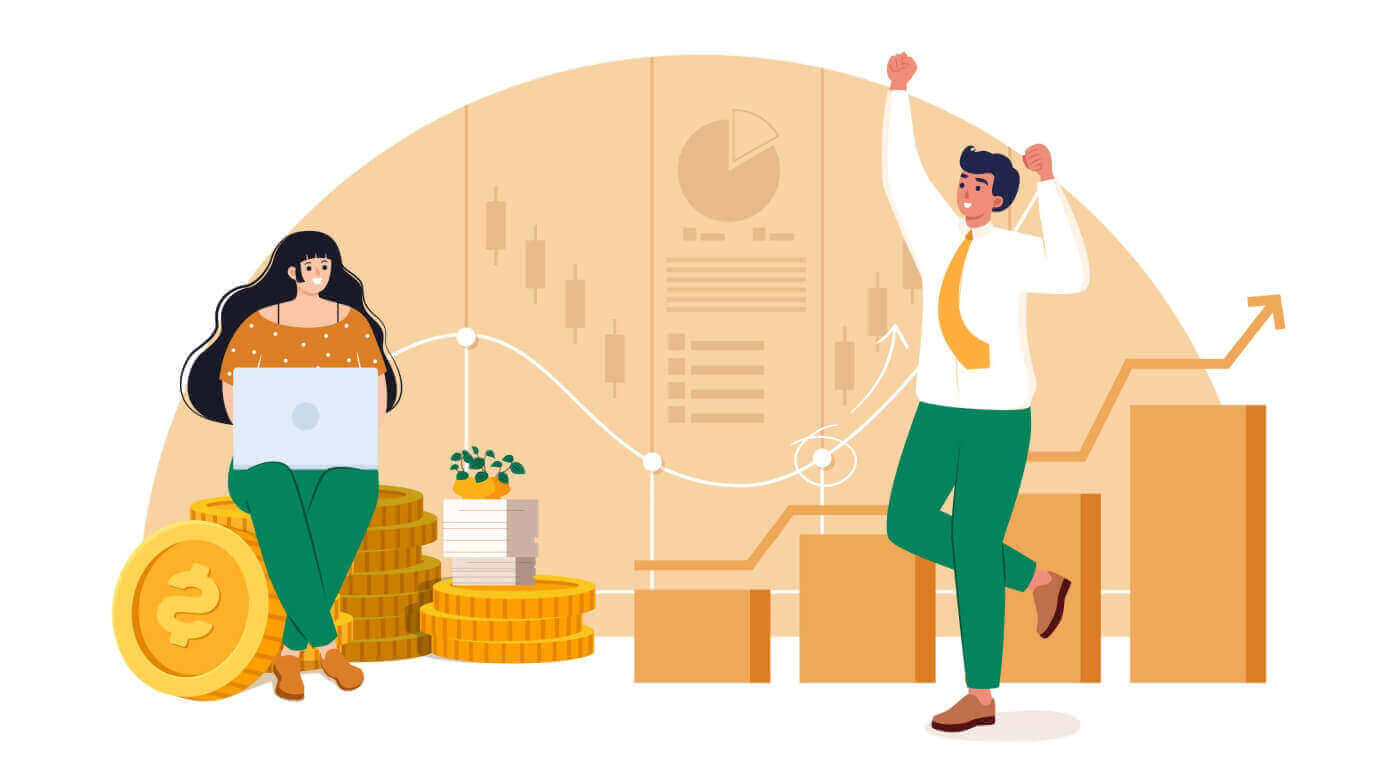
Hvernig á að opna reikning í IQ Option
Hvernig á að opna reikning með tölvupósti
1. Þú getur skráð þig fyrir reikning á pallinum með því að smella á " Skráðu þig " hnappinn í efra hægra horninu.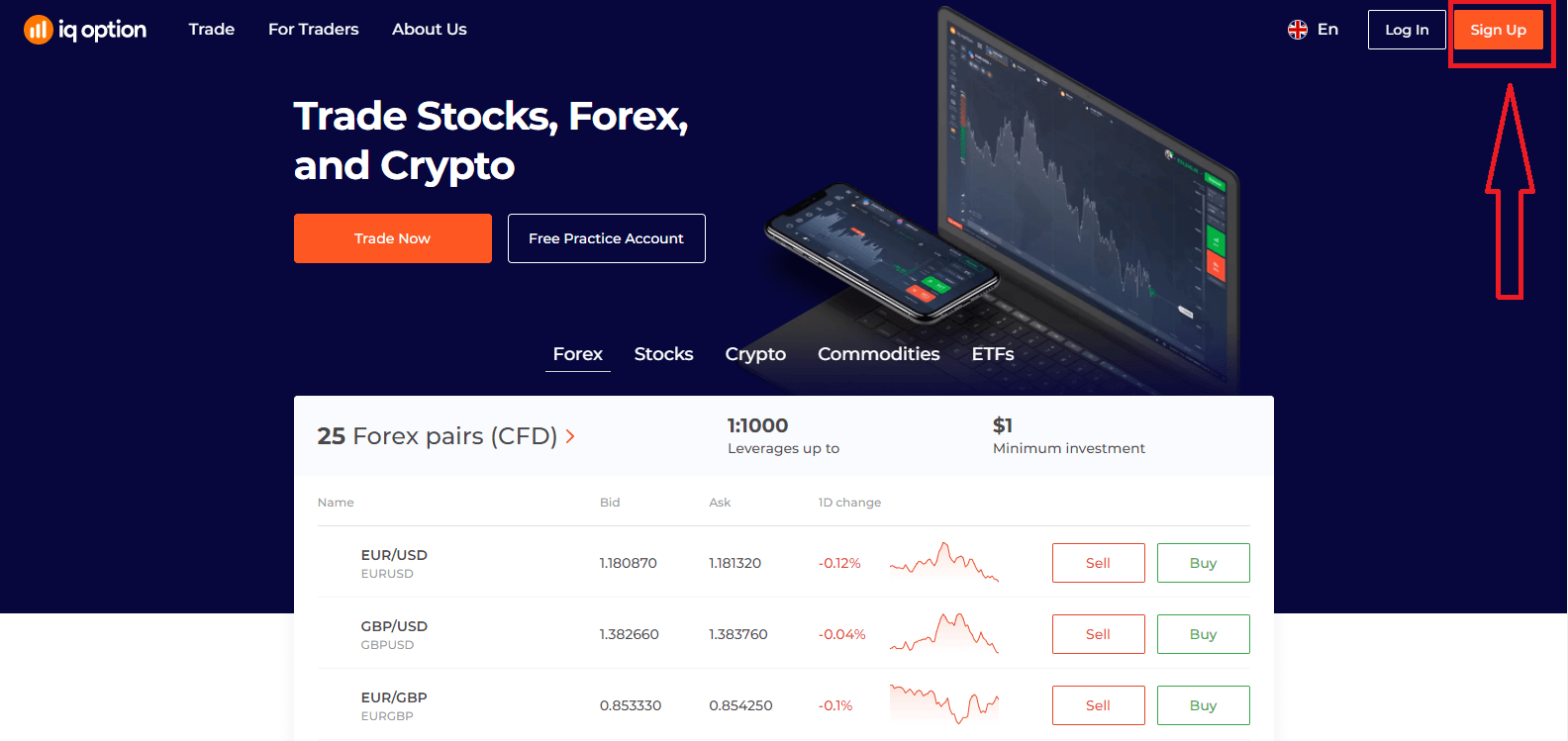
2. Til að skrá þig þarftu að fylla út allar nauðsynlegar upplýsingar og smella á "Opna reikning ókeypis"
- Sláðu inn fornafn þitt og eftirnafn
- Veldu land þar sem þú hefur fasta búsetu
- Sláðu inn gilt netfang.
- Búðu til sterkt lykilorð .
- Lestu „Skilmálar“ og athugaðu það
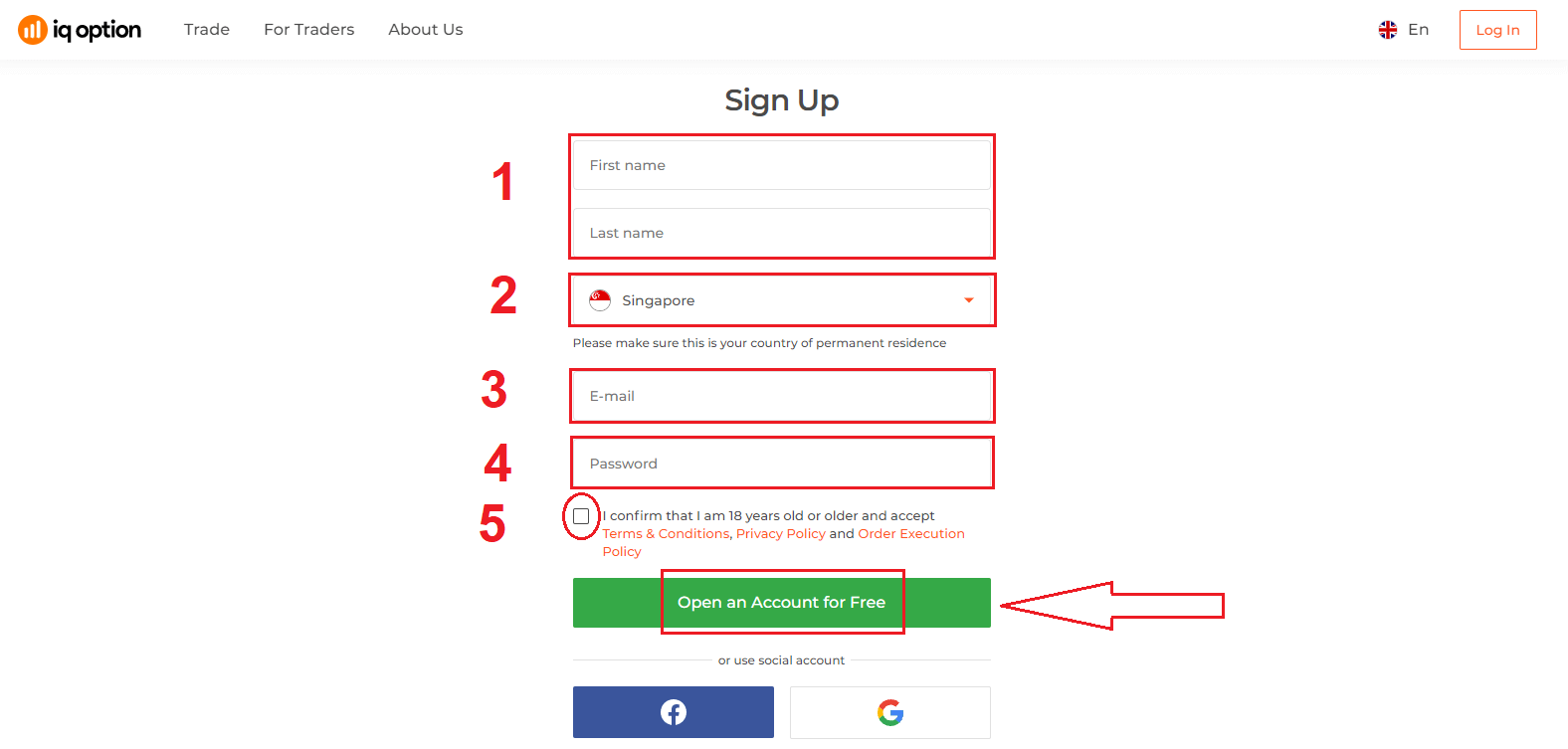
Til hamingju! Þú hefur skráð þig. Nú ef þú vilt nota Demo Account , smelltu á "Byrjaðu viðskipti á æfingareikningi".
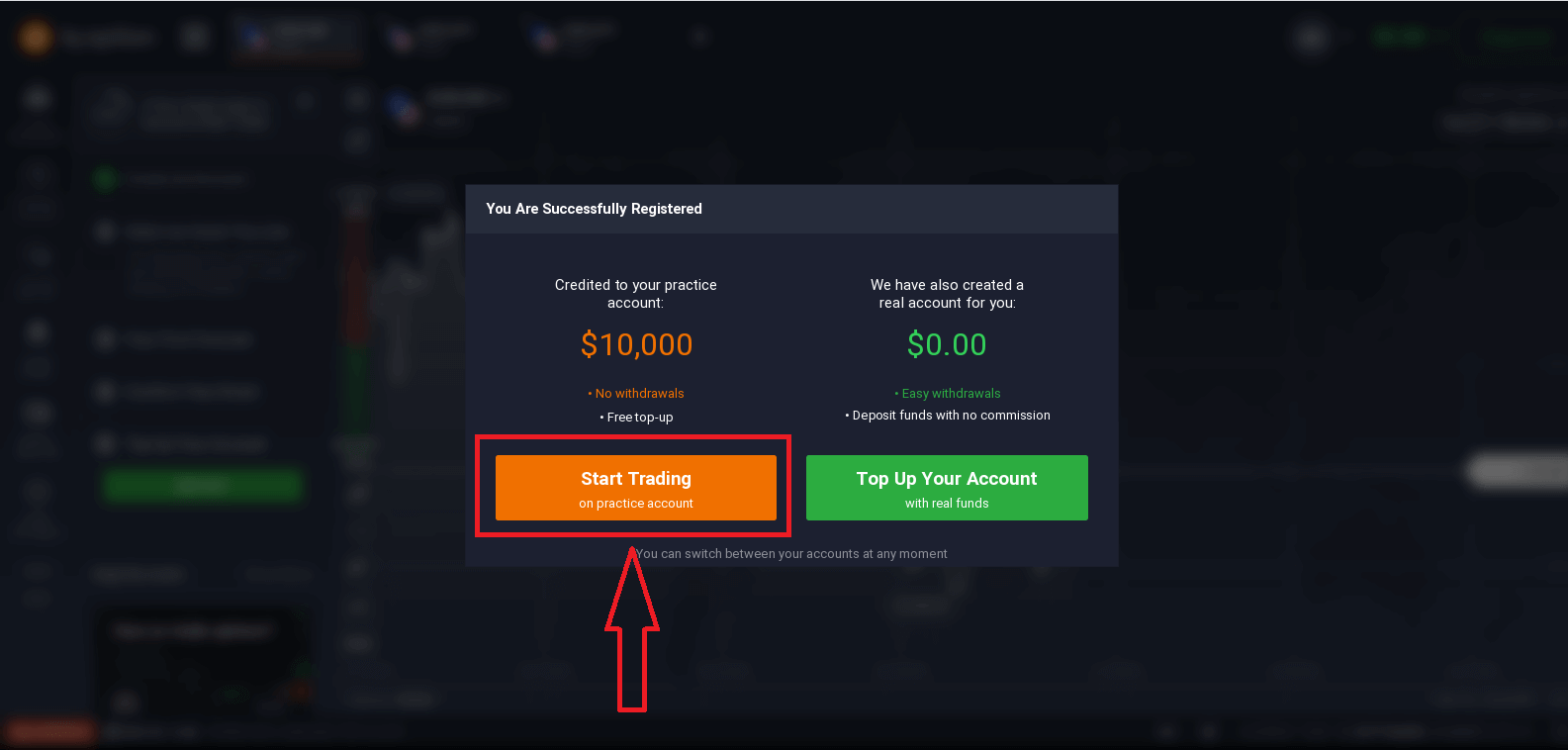
Nú geturðu hafið viðskipti. Þú átt $10.000 á kynningarreikningi . Sýningarreikningur er tæki fyrir þig til að kynnast vettvangnum, æfa viðskiptakunnáttu þína á mismunandi eignum og prófa nýja vélfræði á rauntímakorti án áhættu.
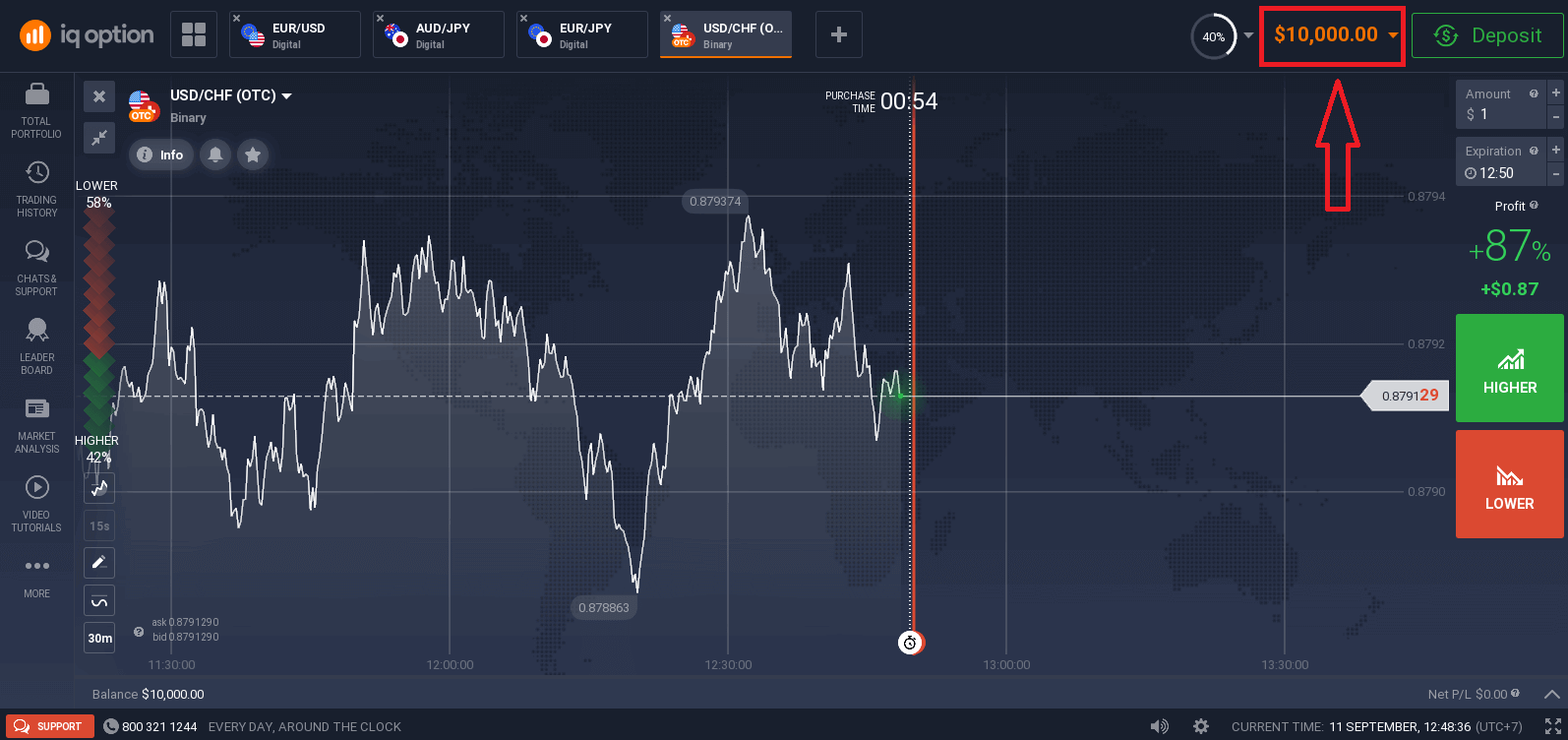
Þú getur líka átt viðskipti á raunverulegum reikningi eftir að þú hefur lagt inn með því að smella á "Hættu á reikninginn þinn með raunverulegum fjármunum".
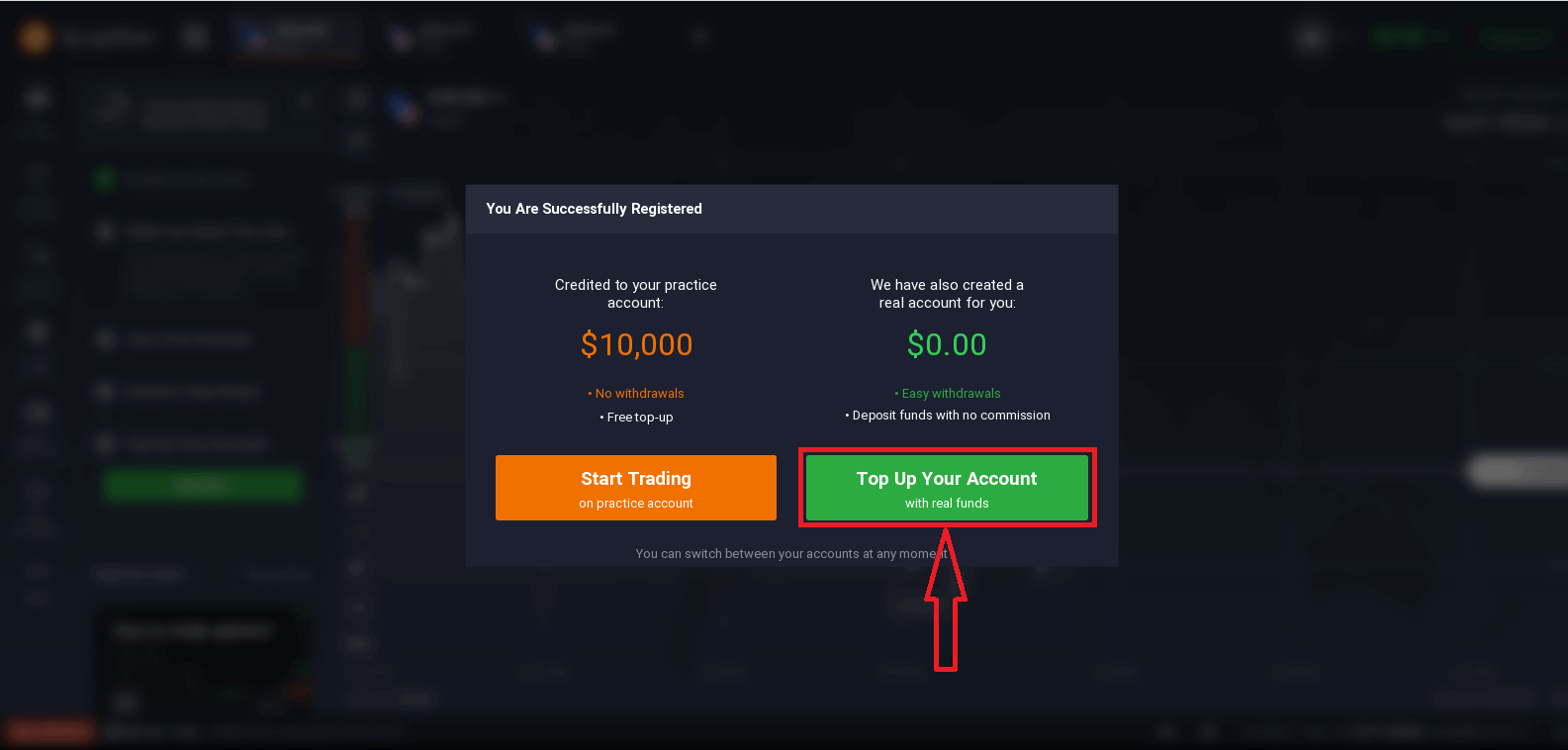
Til að hefja viðskipti í beinni þarftu að fjárfesta á reikningnum þínum (Lágmarksinnborgun er 10 USD/GBP/EUR).
Vísaðu til þessarar greinar til að vita meira um Innborgun: Hvernig á að leggja inn í IQ Option
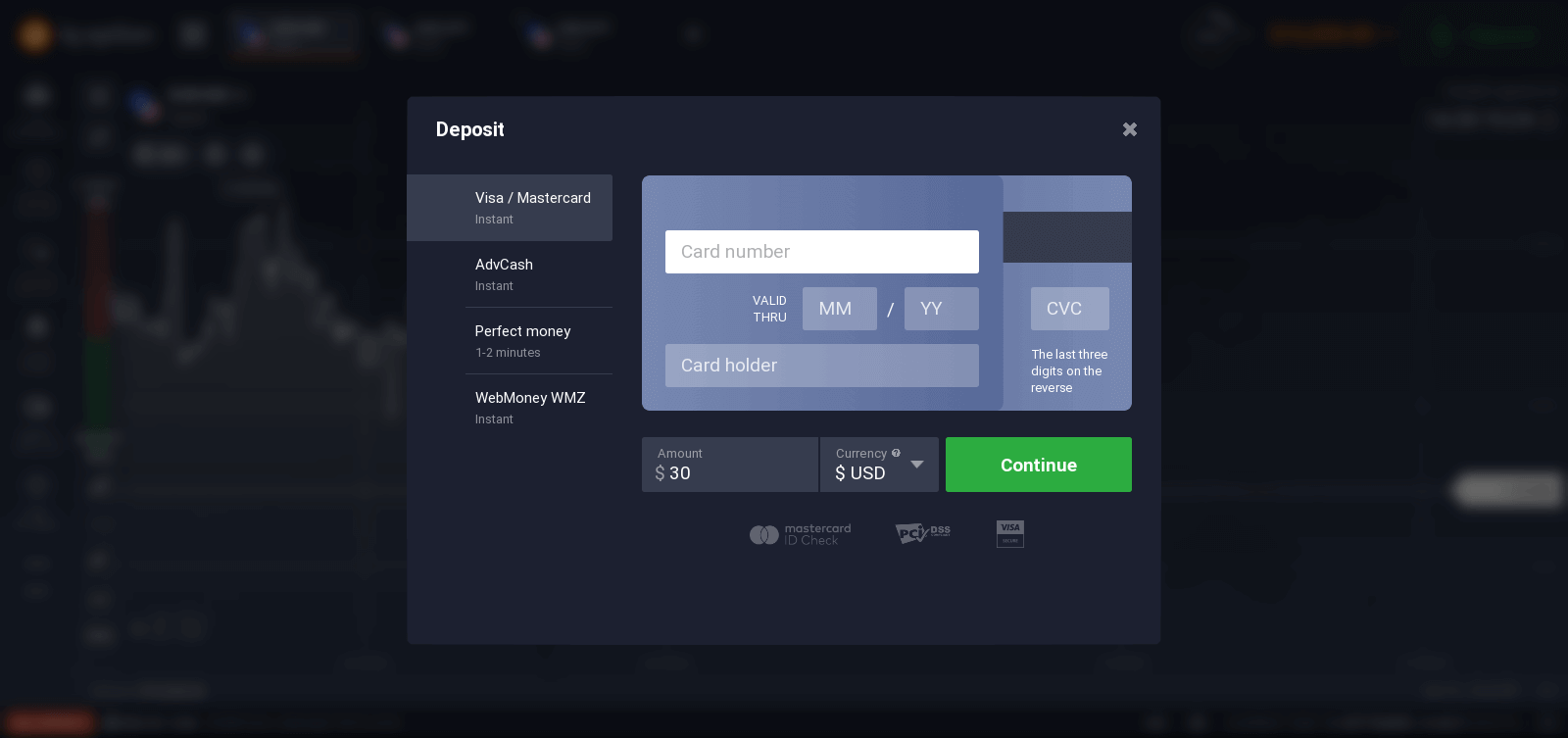
Að lokum færðu aðgang að tölvupóstinum þínum, IQ Option mun senda þér staðfestingarpóst. Smelltu á hlekkinn í þeim pósti til að virkja reikninginn þinn. Svo þú munt klára að skrá þig og virkja reikninginn þinn.
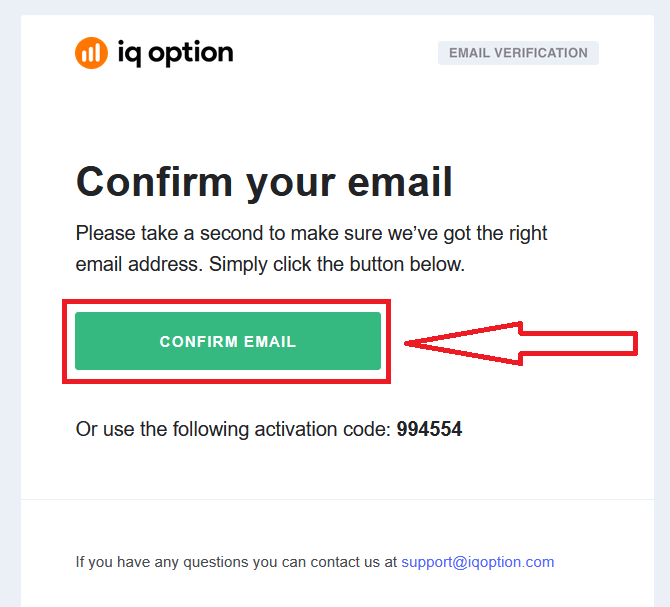
Hvernig á að opna reikning með Facebook reikningi
Einnig hefur þú möguleika á að opna reikninginn þinn í gegnum vefinn með Facebook reikningi og þú getur gert það í örfáum einföldum skrefum:
1. Smelltu á Facebook hnappinn.
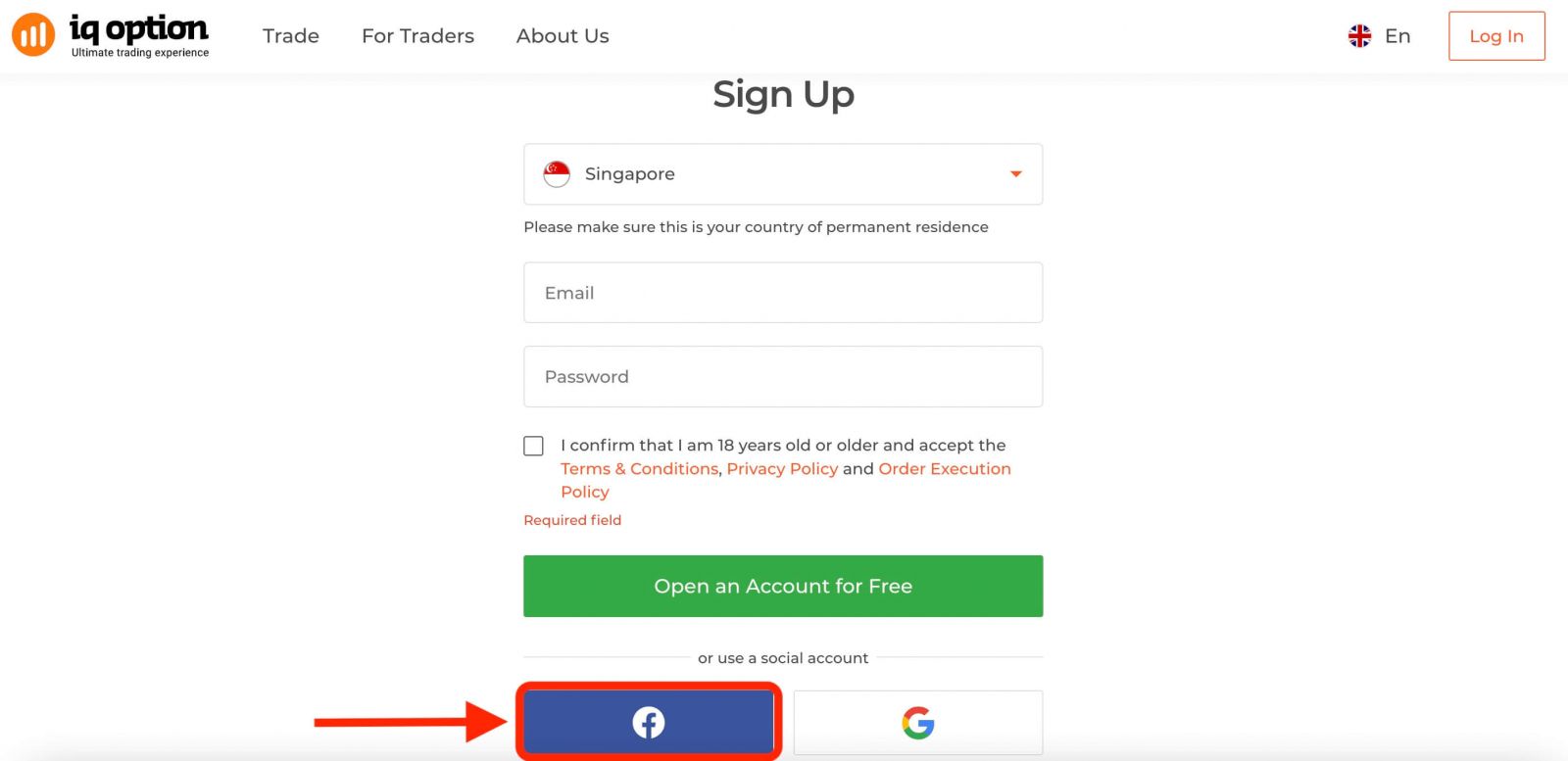
Þá mun það biðja þig um að þú sért 18 ára eða eldri og samþykkir skilmála, persónuverndarstefnu og stefnu um framkvæmd pöntunar, smelltu á " Staðfesta ".
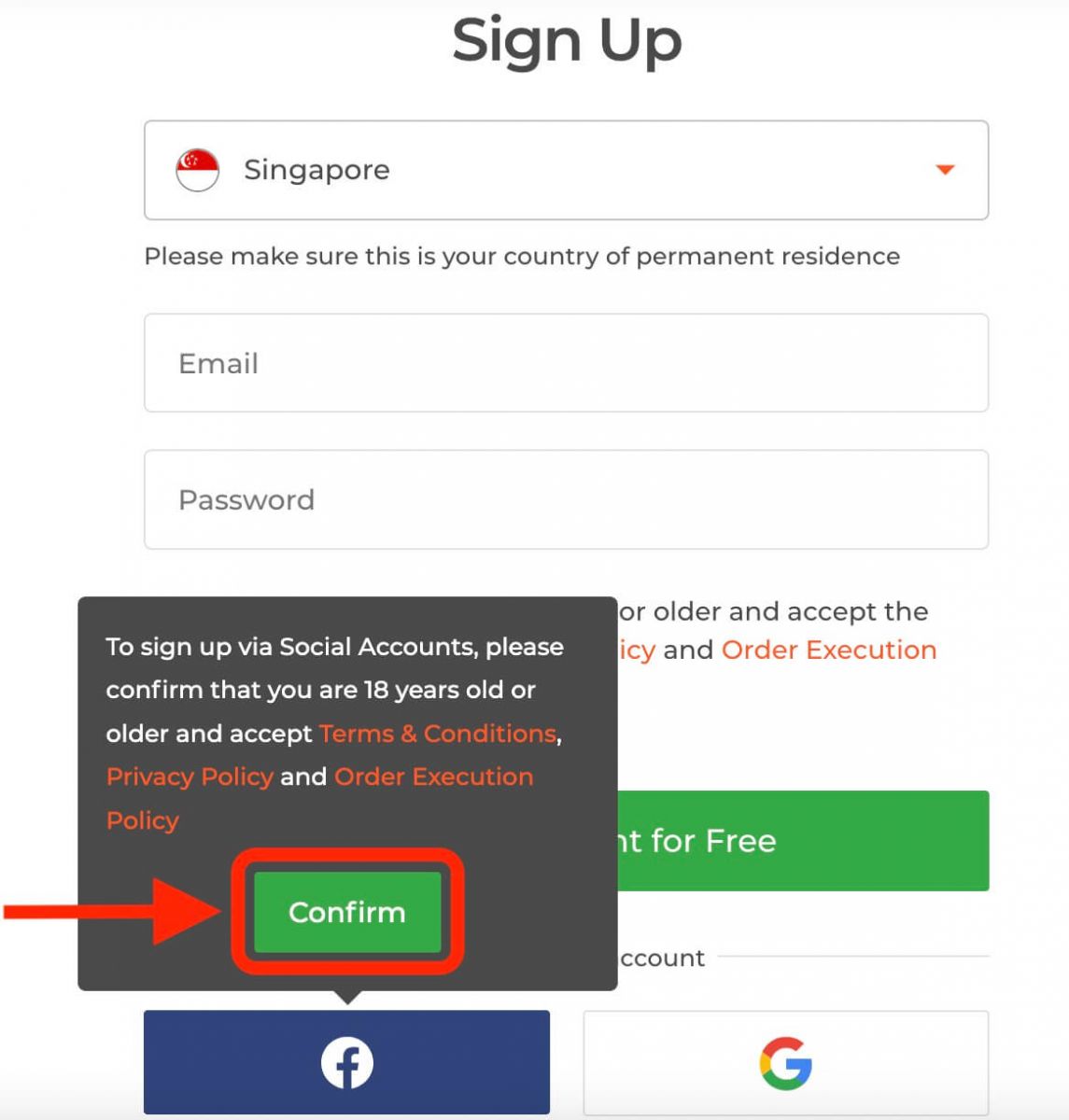
2. Facebook innskráningargluggi opnast þar sem þú þarft að slá inn netfangið þitt sem þú notaðir til að skrá þig á Facebook.
3. Sláðu inn lykilorðið af Facebook reikningnum þínum.
4. Smelltu á „Innskrá“.
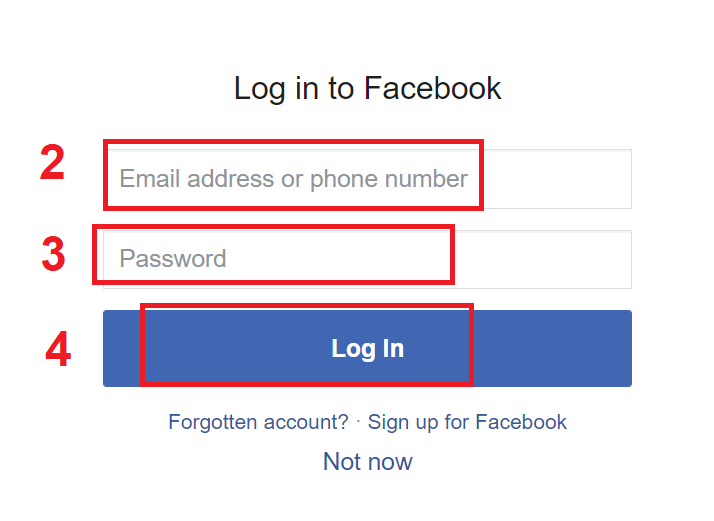
Þegar þú hefur smellt á „Innskráning“ hnappinn biður IQ Option um aðgang að: Nafni þínu og prófílmynd og netfangi. Smelltu á Halda áfram...
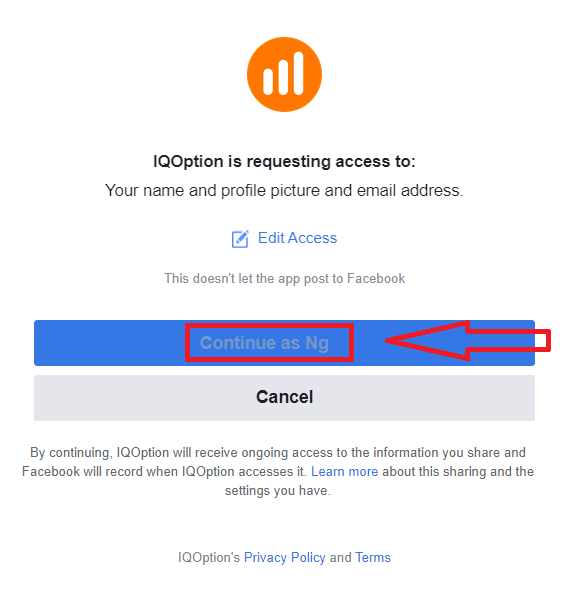
Eftir það verður þér sjálfkrafa vísað á IQ Option vettvanginn.
Hvernig á að opna reikning með Google reikningi
1. Til að skrá þig með Google reikningi, smelltu á samsvarandi hnapp á skráningareyðublaðinu.
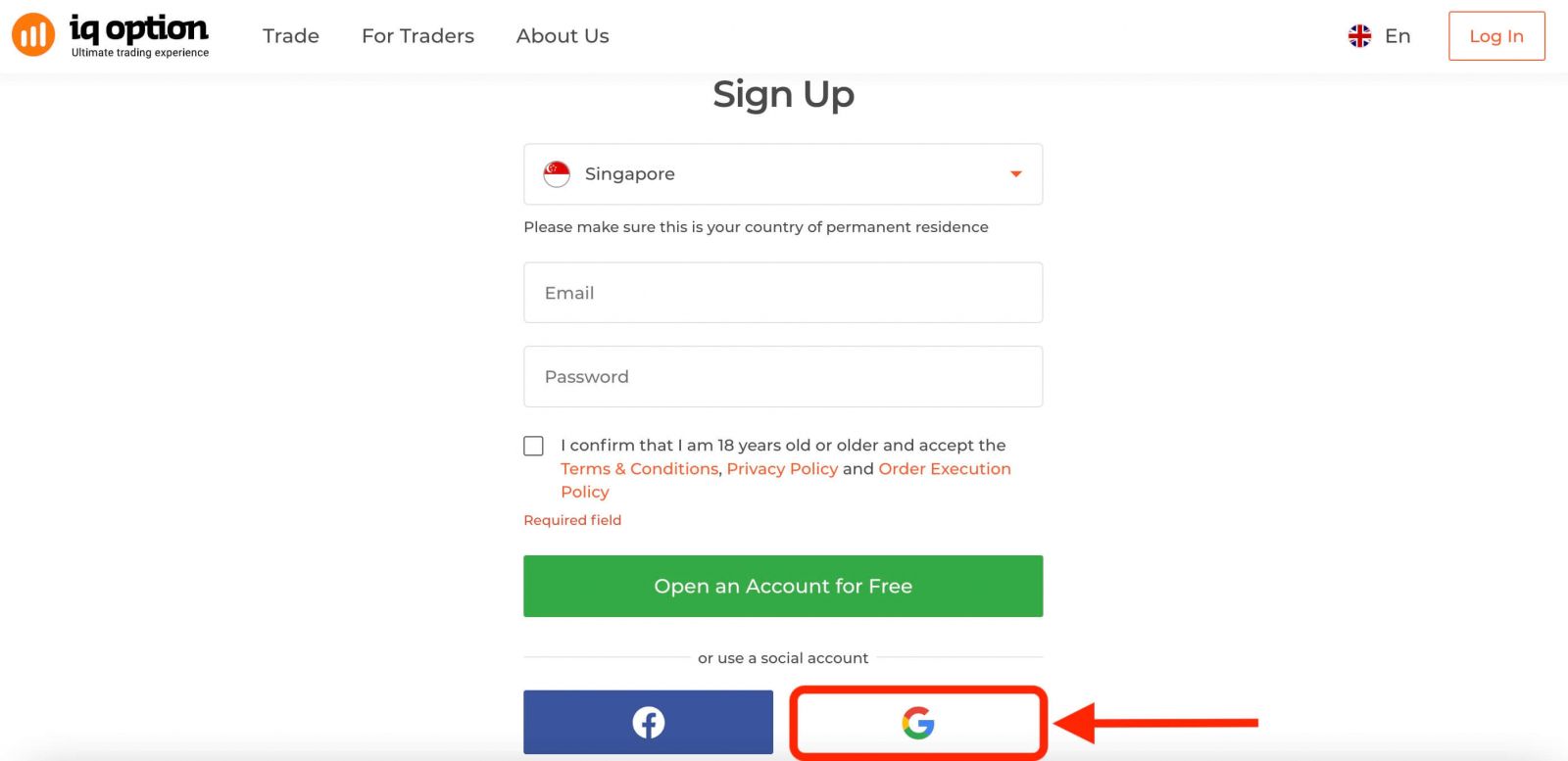
Þá mun það biðja þig um að þú sért 18 ára eða eldri og samþykkir skilmála, persónuverndarstefnu og stefnu um framkvæmd pantana, smelltu á "Staðfesta " 2.
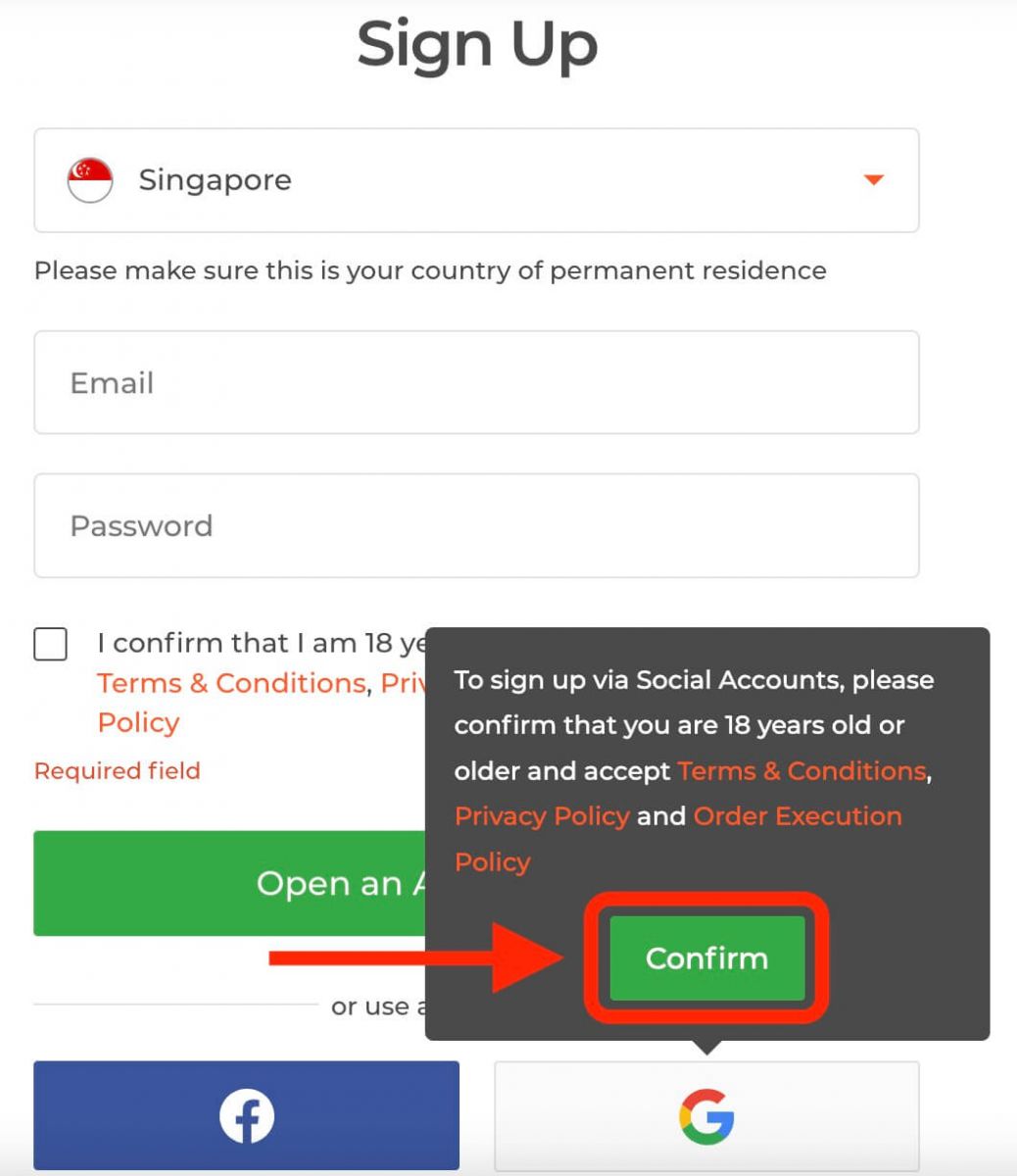
Í nýopnuðum glugganum skaltu slá inn símanúmerið þitt eða netfangið þitt og smella á "Næsta".
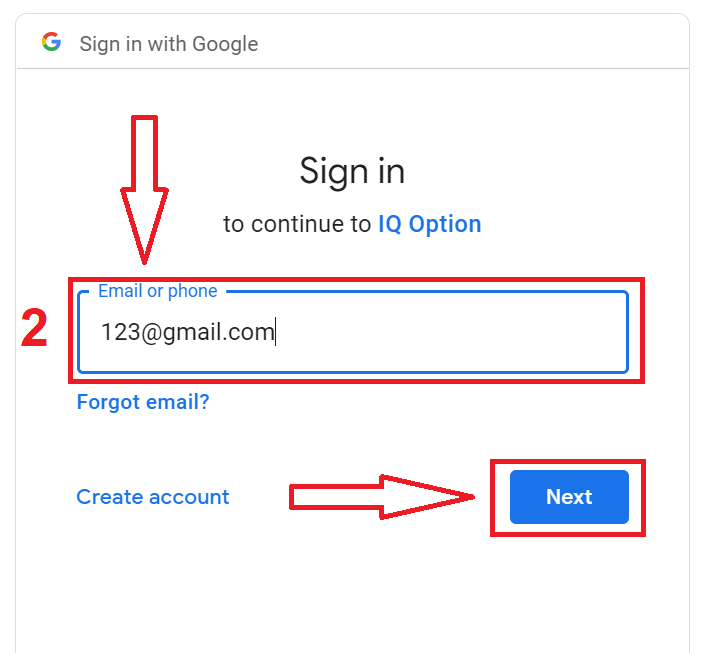
3. Sláðu síðan inn lykilorðið fyrir Google reikninginn þinn og smelltu á „Næsta“.
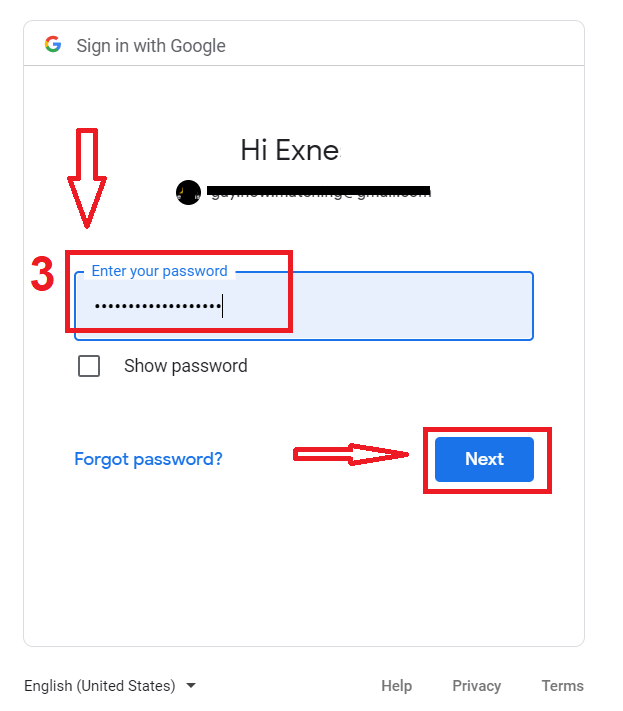
Eftir það skaltu fylgja leiðbeiningunum sem sendar voru frá þjónustunni á netfangið þitt.
Opnaðu reikning á IQ Option iOS forritinu
Ef þú ert með iOS farsíma þarftu að hlaða niður opinberu IQ Option farsímaforritinu frá App Store eða hér . Leitaðu einfaldlega að „IQ Option - FX Broker“ appinu og halaðu því niður á iPhone eða iPad.Farsímaútgáfan af viðskiptavettvangnum er nákvæmlega sú sama og vefútgáfan af honum. Þar af leiðandi verða engin vandamál með viðskipti og millifærslu fjármuna. Þar að auki er IQ Option viðskiptaforritið fyrir iOS talið vera besta appið fyrir viðskipti á netinu. Þannig hefur það háa einkunn í versluninni.
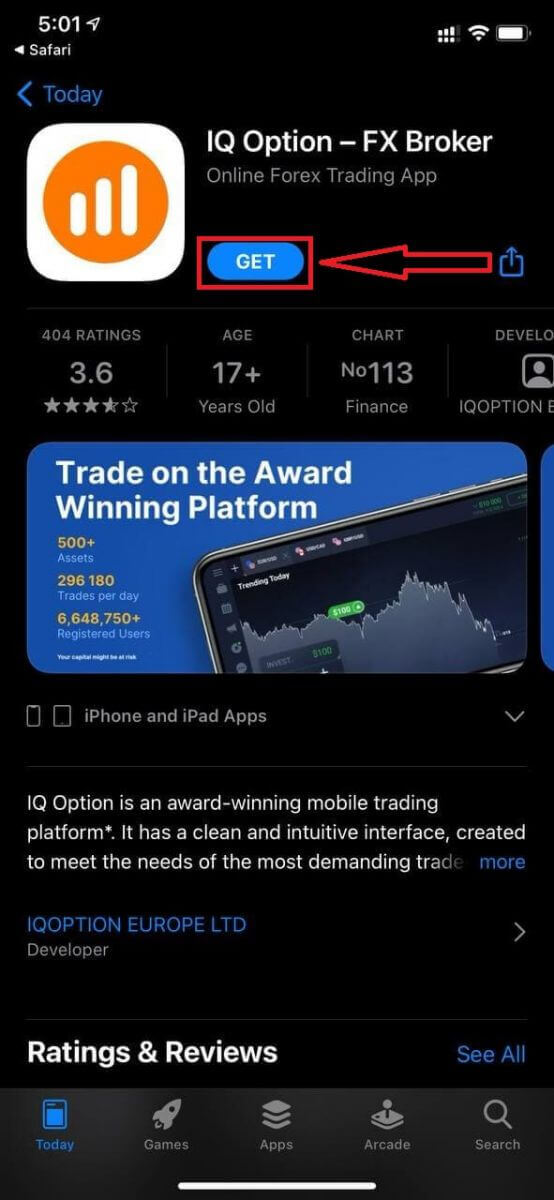
Skráning fyrir iOS farsímavettvanginn er einnig í boði fyrir þig.
- Sláðu inn gilt netfang.
- Búðu til sterkt lykilorð .
- Veldu land þar sem þú hefur fasta búsetu
- Athugaðu „Skilmálar“ og smelltu á „ Nýskráning “
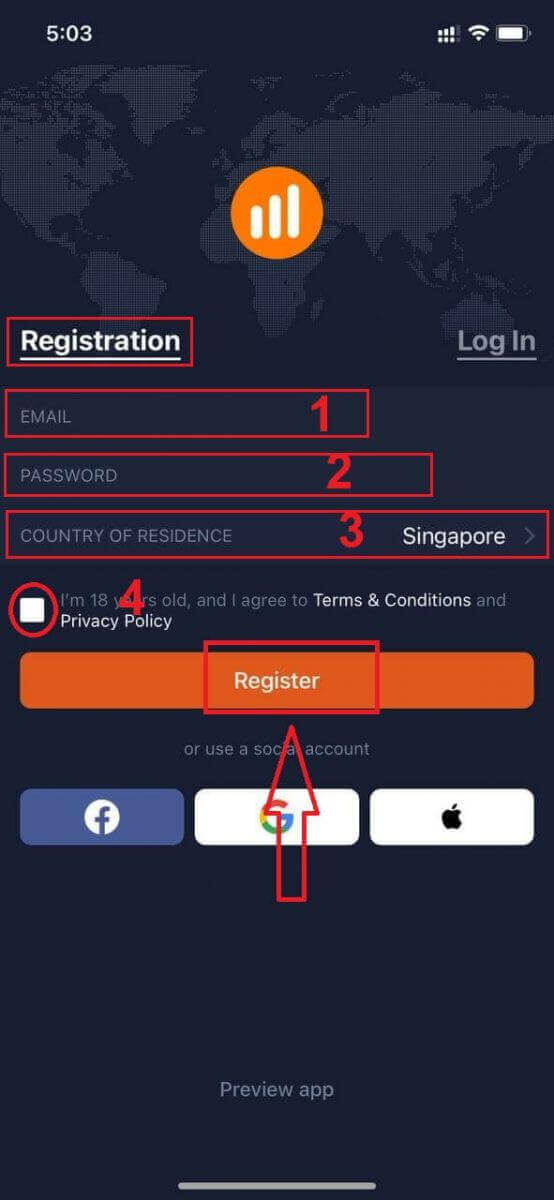
Til hamingju! Þú hefur skráð þig, smelltu á "Trade on Pratice" fyrir viðskipti með kynningarreikning.
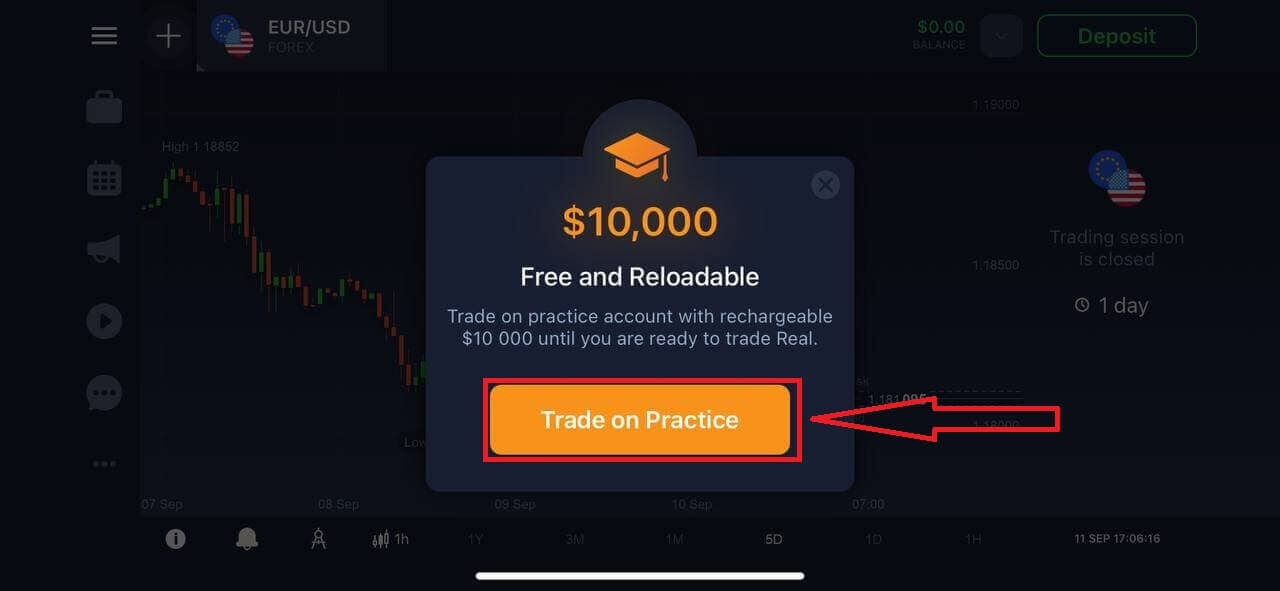
Þú átt $10.000 á kynningarreikningi.
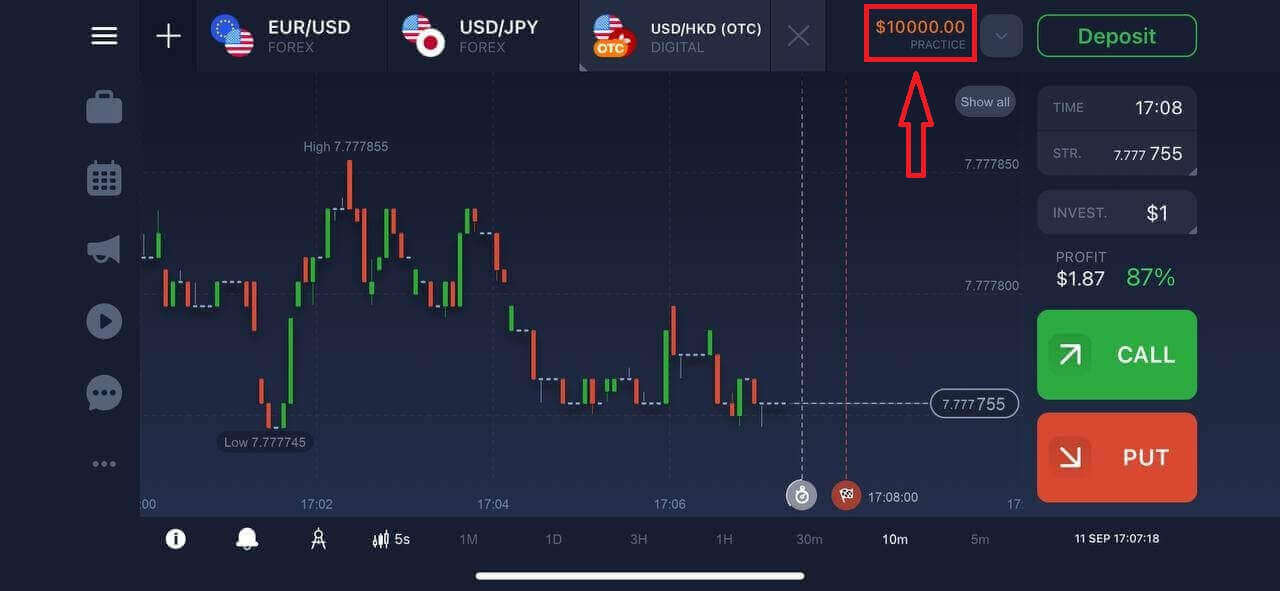
Opnaðu reikning á IQ Option Android appinu
Ef þú ert með Android farsíma þarftu að hlaða niður opinberu IQ Option farsímaforritinu frá Google Play eða hér . Leitaðu einfaldlega að „IQ Option - Online Investing Platform“ appinu og hlaðið því niður í tækið þitt.
Farsímaútgáfan af viðskiptavettvangnum er nákvæmlega sú sama og vefútgáfan af honum. Þar af leiðandi verða engin vandamál með viðskipti og millifærslu fjármuna. Þar að auki er IQ Option viðskiptaapp fyrir Android talið vera besta appið fyrir viðskipti á netinu. Þannig hefur það háa einkunn í versluninni.
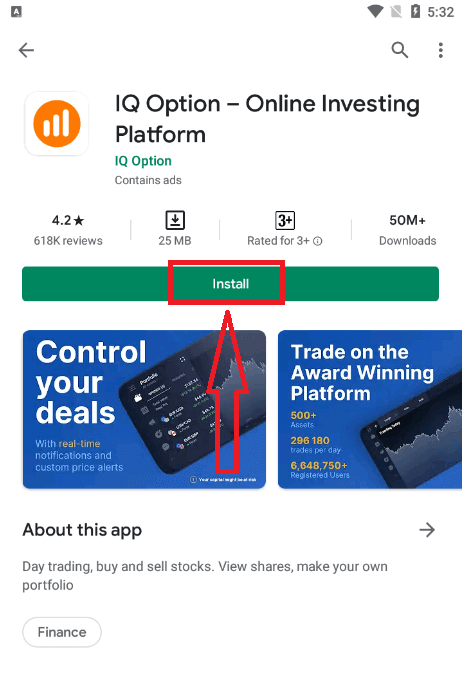
Skráning fyrir Android farsímakerfið er einnig í boði fyrir þig.
- Sláðu inn gilt netfang.
- Búðu til sterkt lykilorð .
- Veldu land þar sem þú hefur fasta búsetu
- Athugaðu „Skilmálar“ og smelltu á „ Nýskráning “
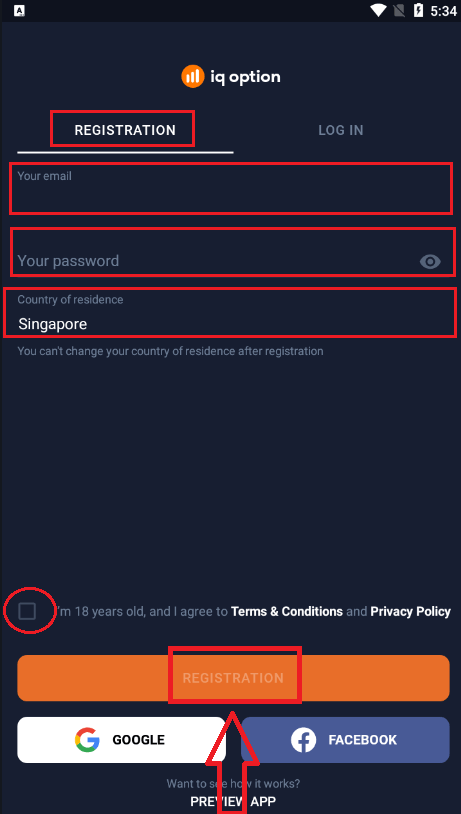
Til hamingju! Þú hefur skráð þig, smelltu á "Trade on Practice" fyrir viðskipti með kynningarreikning.
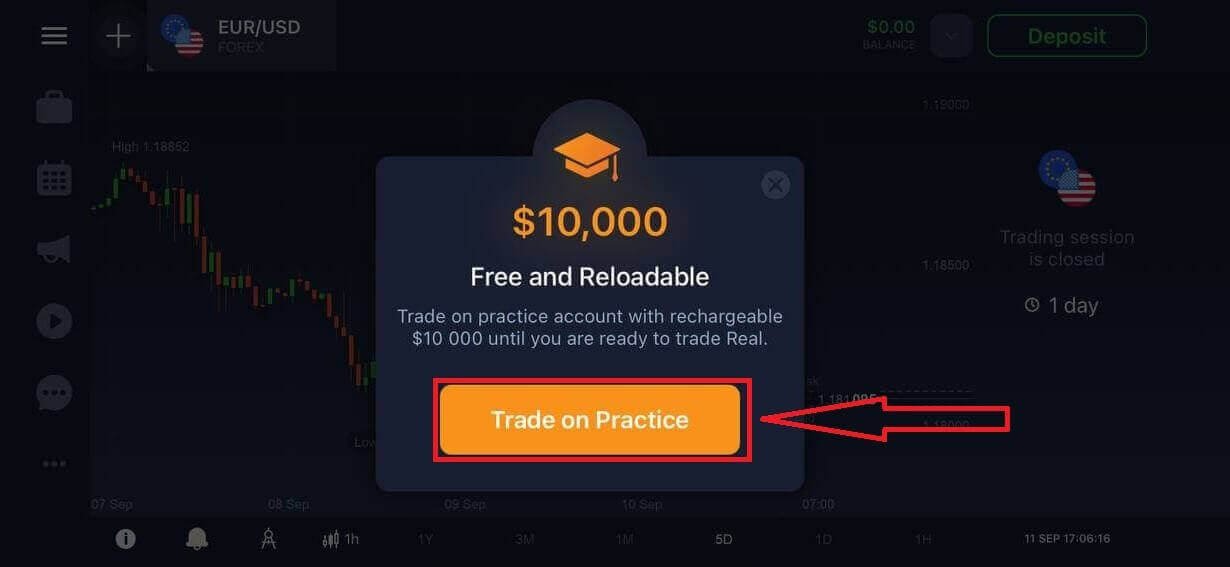
Þú átt $10.000 á kynningarreikningi.
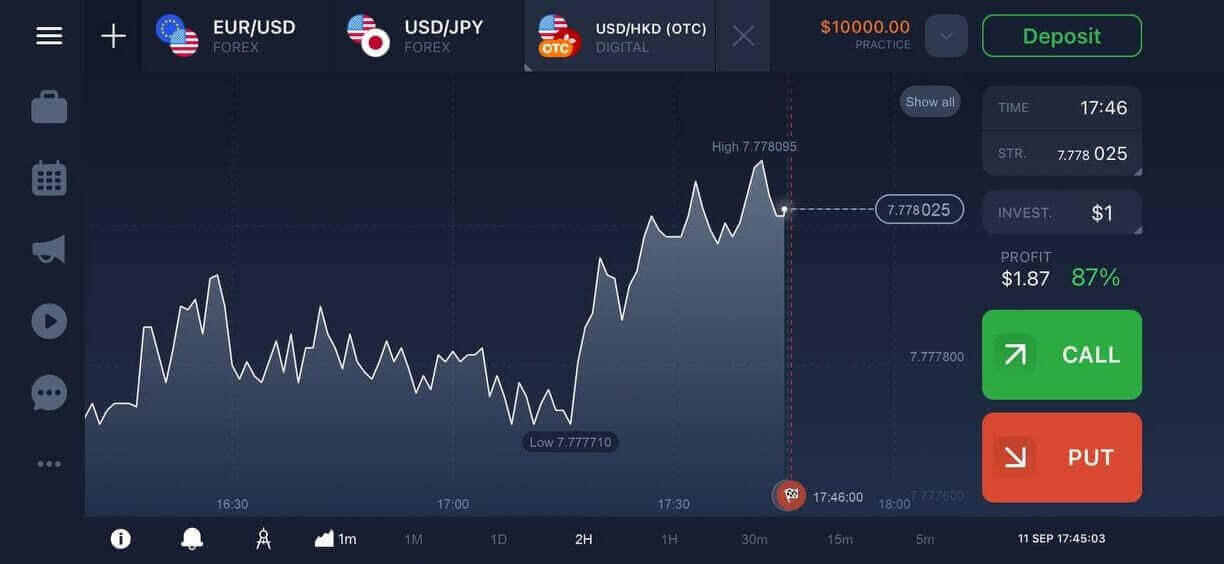
Opnaðu IQ Option reikning í farsímavefútgáfu
Ef þú vilt eiga viðskipti á farsímaútgáfunni af IQ Option viðskiptavettvangi geturðu auðveldlega gert það. Upphaflega skaltu opna vafrann þinn á farsímanum þínum og fara á vefsíðu miðlarans.Bankaðu á "Versla núna" hnappinn í miðjunni.
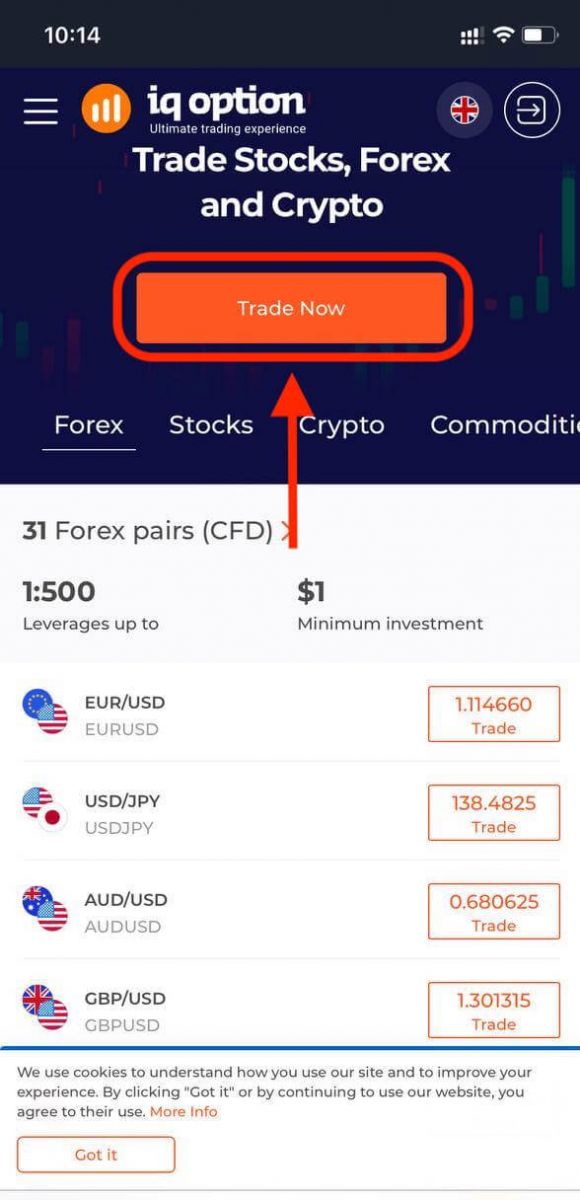
Í þessu skrefi sláum við enn inn gögnin: netfang, lykilorð, athugaðu „Skilmálar“ og pikkaðu á „Opna reikning ókeypis“.
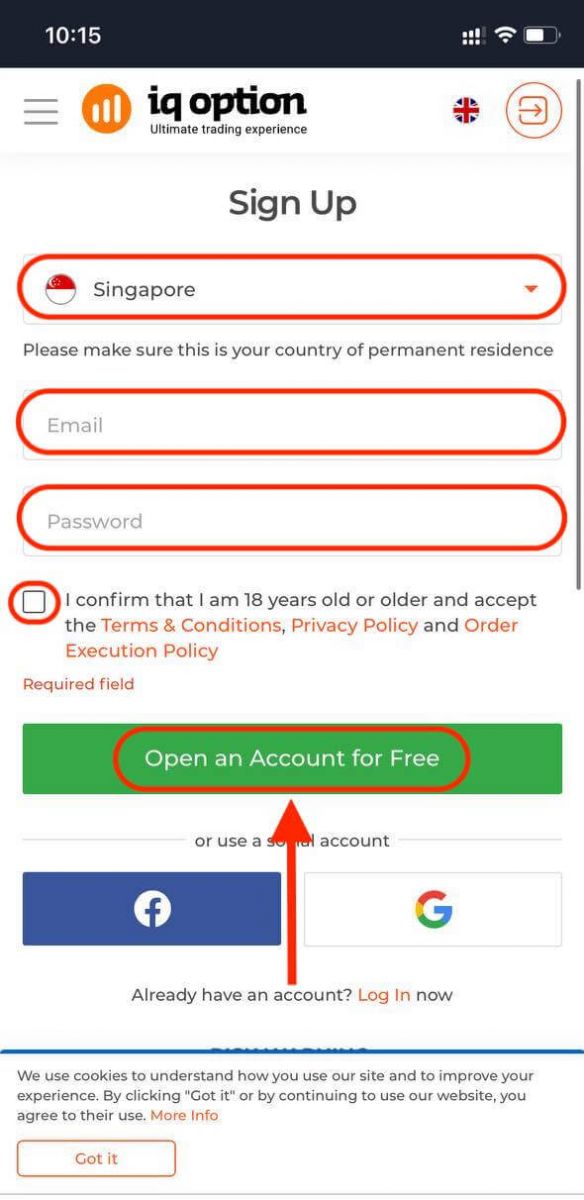
Gjörðu svo vel! Nú er hægt að eiga viðskipti frá farsímavefútgáfu pallsins. Farsímaútgáfan af viðskiptavettvangnum er nákvæmlega sú sama og venjuleg vefútgáfa af honum. Þar af leiðandi verða engin vandamál með viðskipti og millifærslu fjármuna.
Þú átt $10.000 á kynningarreikningi.
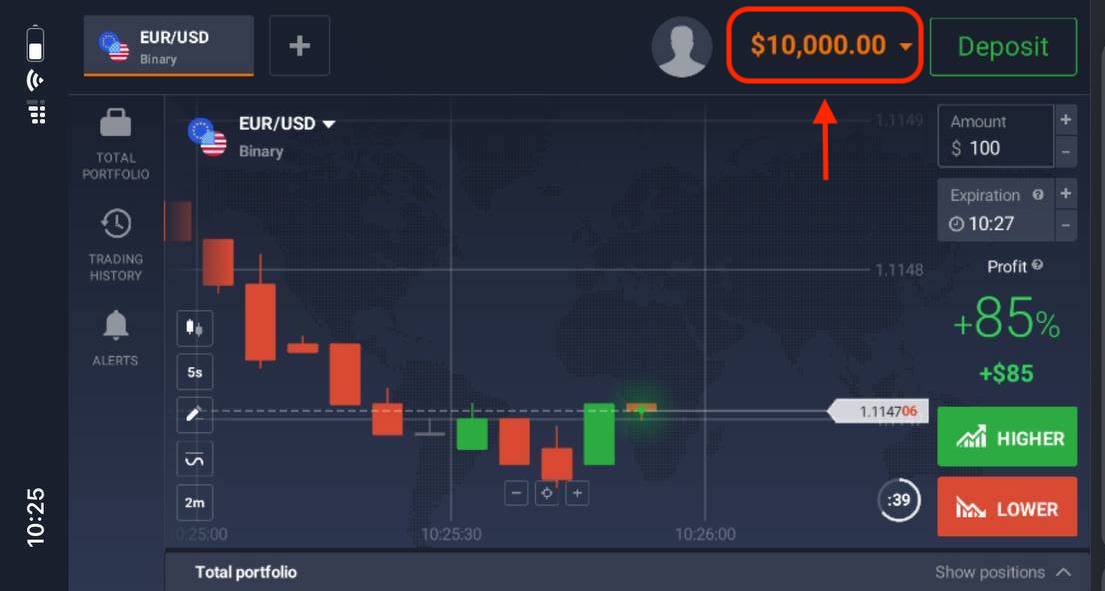
Algengar spurningar (algengar spurningar)
Hversu mikið get ég þénað á æfingareikningnum?
Þú getur ekki tekið neinn hagnað af viðskiptum sem þú klárar á æfingareikningnum. Þú færð sýndarfé og gerir sýndarviðskipti. Það er eingöngu ætlað til þjálfunar. Til að eiga viðskipti með raunverulegum peningum þarftu að leggja inn á raunverulegan reikning.
Hvernig skipti ég á milli æfingareikningsins og alvörureikningsins?
Til að skipta á milli reikninga, smelltu á stöðuna þína í efra hægra horninu. Gakktu úr skugga um að þú sért í kauphöllinni. Spjaldið sem opnast sýnir alla reikningana þína: alvöru reikninginn þinn og æfingareikninginn þinn. Smelltu á reikning til að gera hann virkan svo þú getir notað hann til viðskipta.
Hvernig fylli ég á æfingareikninginn?
Þú getur alltaf fyllt á æfingareikninginn þinn ókeypis ef staðan fer niður fyrir $10.000. Fyrst verður þú að velja þennan reikning. Smelltu síðan á græna innborgunarhnappinn með tveimur örvum í efra hægra horninu. Gluggi opnast þar sem þú getur valið hvaða reikning á að fylla á: æfingareikninginn eða hinn raunverulega.
Ertu með forrit fyrir PC, iOS eða Android?
Já við gerum það! Og á tölvum bregst pallurinn hraðar í forritinu fyrir Windows og Mac OS. Af hverju er fljótlegra að eiga viðskipti með forritið? Vefurinn er hægari að uppfæra hreyfingar á töflunni vegna þess að vafrinn notar ekki tiltæka WebGL getu til að hámarka skjákortaauðlindir tölvunnar. Forritið hefur ekki þessa takmörkun, svo það uppfærir töfluna næstum samstundis. Við erum líka með öpp fyrir iOS og Android. Þú getur fundið og hlaðið niður forritunum á niðurhalssíðunni okkar.
Ef útgáfa af forritinu er ekki tiltæk fyrir tækið þitt geturðu samt átt viðskipti með því að nota IQ Option vefsíðuna.
Hvernig get ég tryggt reikninginn minn?
Til að tryggja reikninginn þinn skaltu nota tvíþætta auðkenningu. Í hvert skipti sem þú skráir þig inn á pallinn mun kerfið krefjast þess að þú slærð inn sérstakan kóða sem er sendur í símanúmerið þitt. Þú getur virkjað valkostinn í stillingum.
Hvernig á að taka út peninga á IQ Option
Hvernig tek ég út peninga?
Úttektaraðferðin þín fer eftir innborgunaraðferðinni.Ef þú notar e-veski til að leggja inn geturðu aðeins tekið út á sama e-wallet reikningi. Til að taka út fjármuni skaltu leggja fram beiðni um úttekt á úttektarsíðunni. Beiðnir um afturköllun eru afgreiddar af IQ Option innan 3 virkra daga. Ef þú tekur út á bankakorti þarf greiðslukerfi og bankinn þinn viðbótartíma til að vinna úr þessari færslu.
Aðstæður geta verið mismunandi eftir staðsetningu. Vinsamlegast hafðu samband við þjónustudeild til að fá nákvæmar leiðbeiningar.
1. Farðu á vefsíðu IQ Option eða farsímaforrit
2. Skráðu þig inn á reikning með tölvupósti eða félagslegum reikningi.
3. Veldu hnappinn „Taka út fé“
Ef þú ert á heimasíðunni okkar, veldu "Taka út fé" á hægri hliðarborðinu
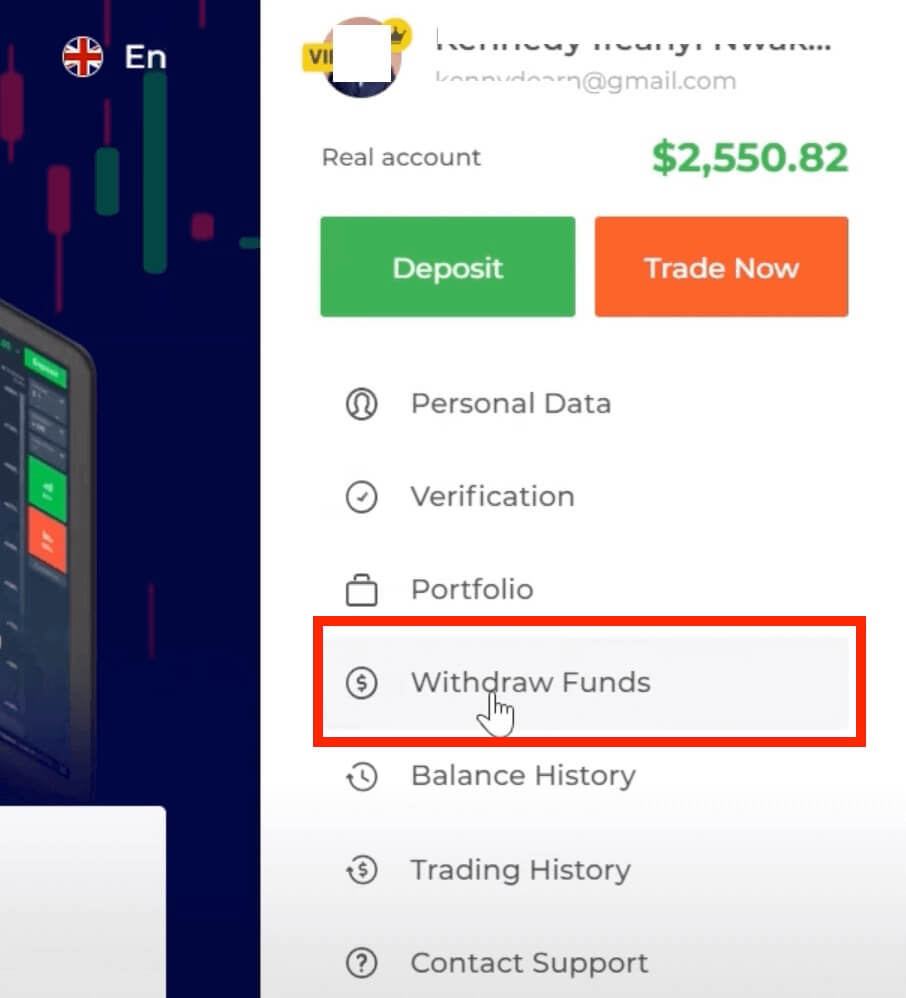
. Ef þú ert í viðskiptaherberginu, smelltu á prófíltáknið og veldu "Taka út fé"
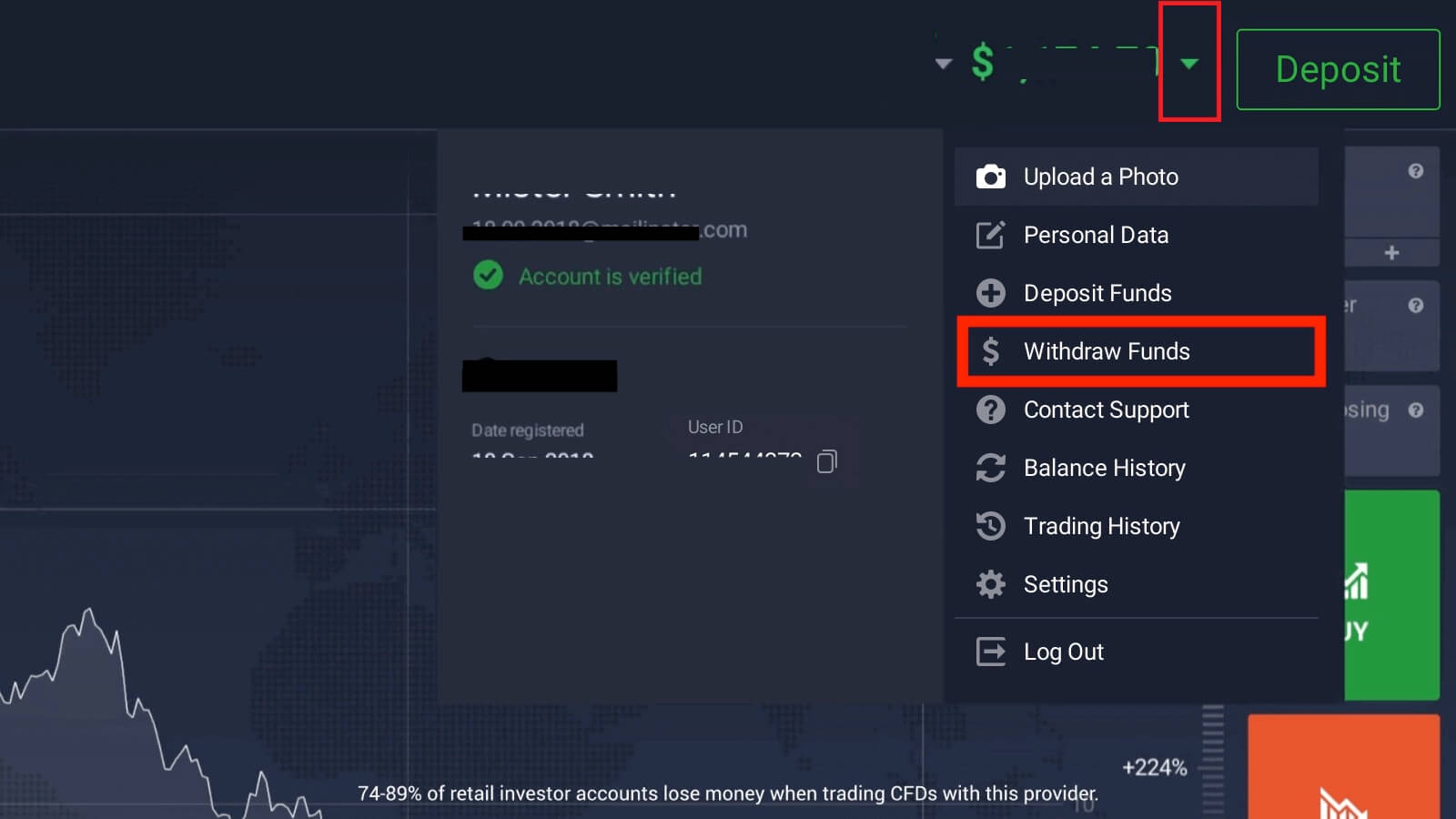
4. Þér verður vísað á Úttektarsíðuna, tilgreindu upphæðina sem þú vilt taka út (lágmarksupphæð úttektar er $2).
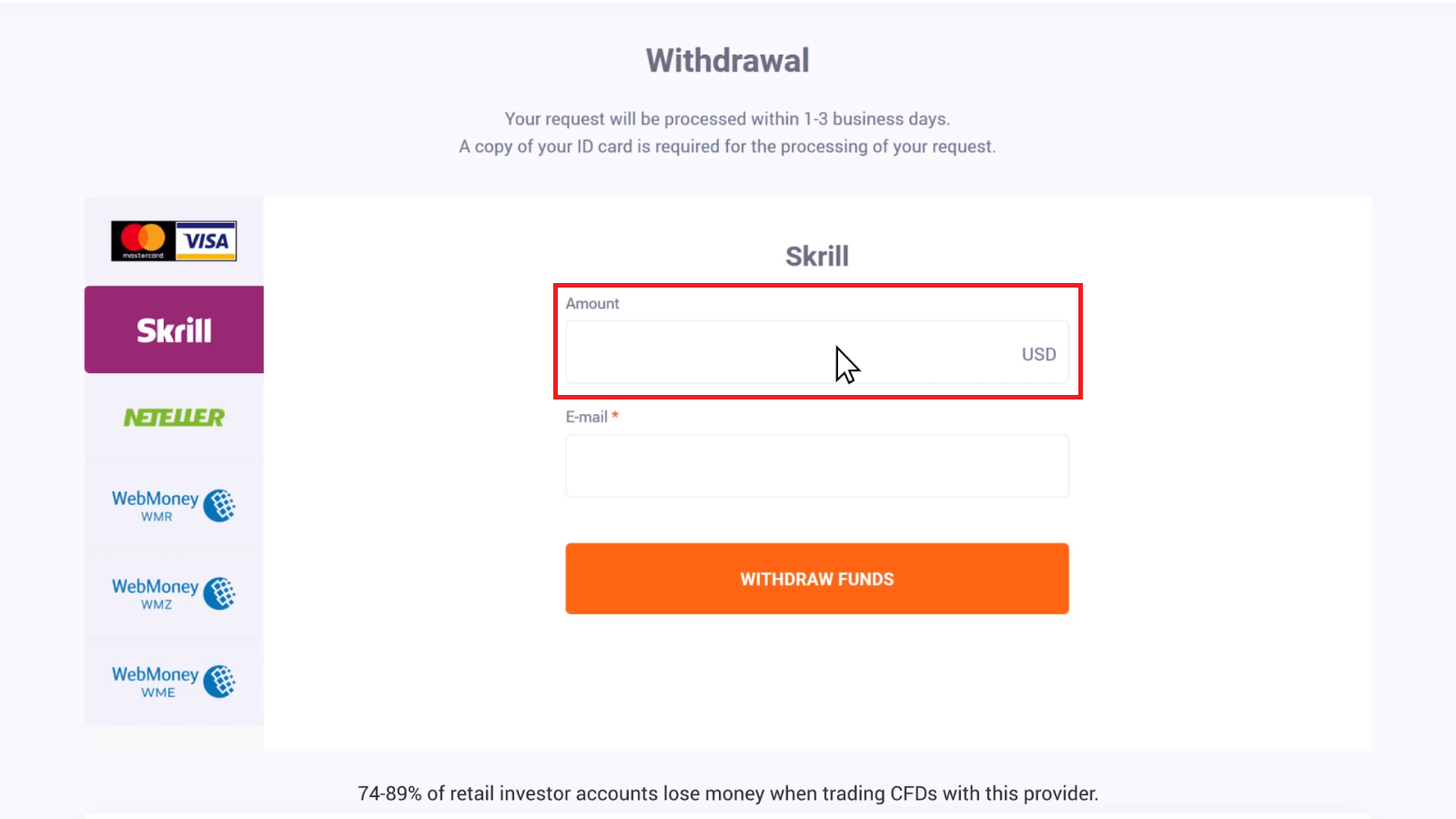
Veldu úttektaraðferð, fyrir innborganir frá bankakortum, ættir þú fyrst að taka innlagða upphæð aftur á kortið þitt í formi endurgreiðslu. Endurgreiðsla
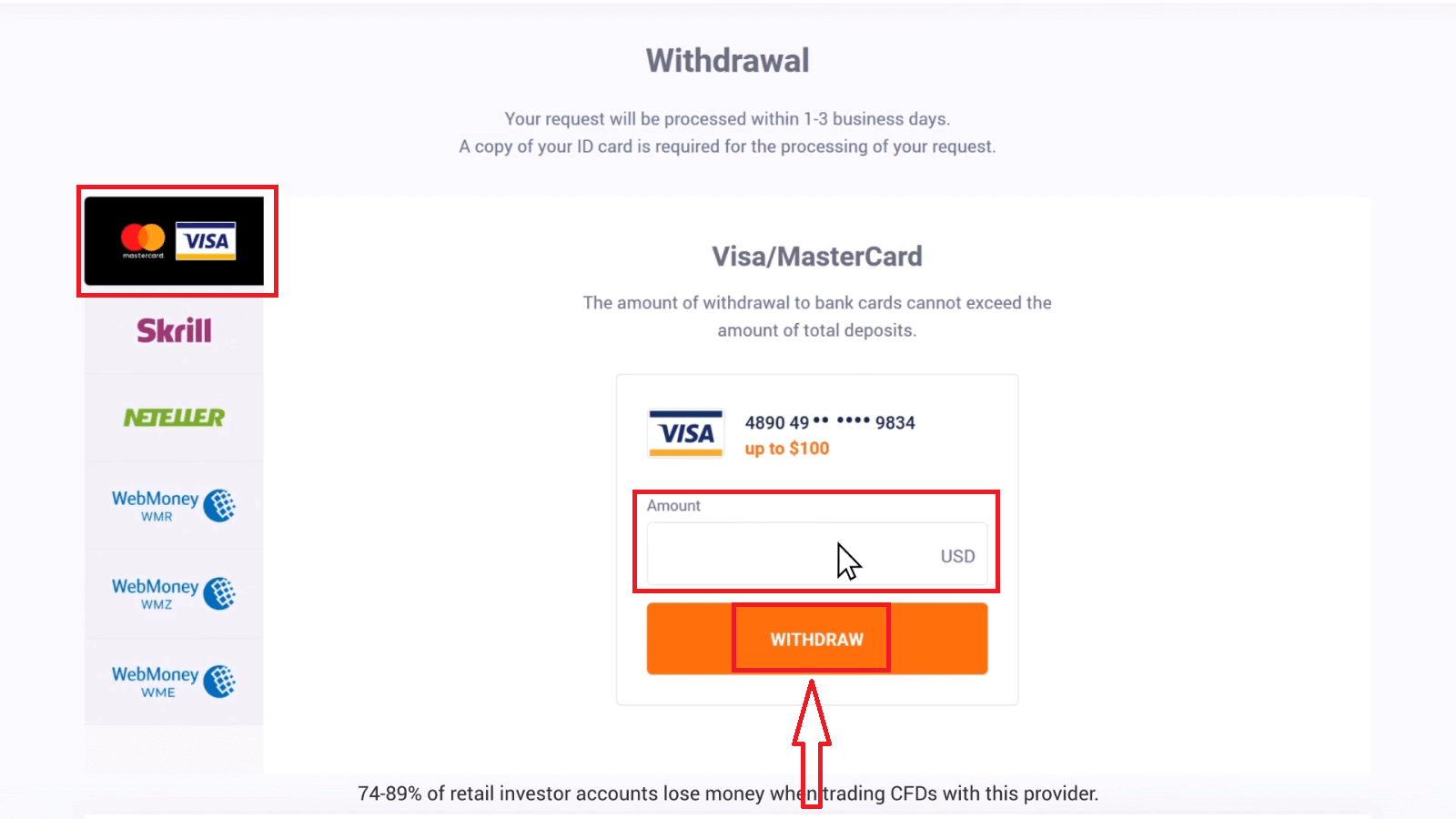
tókst.
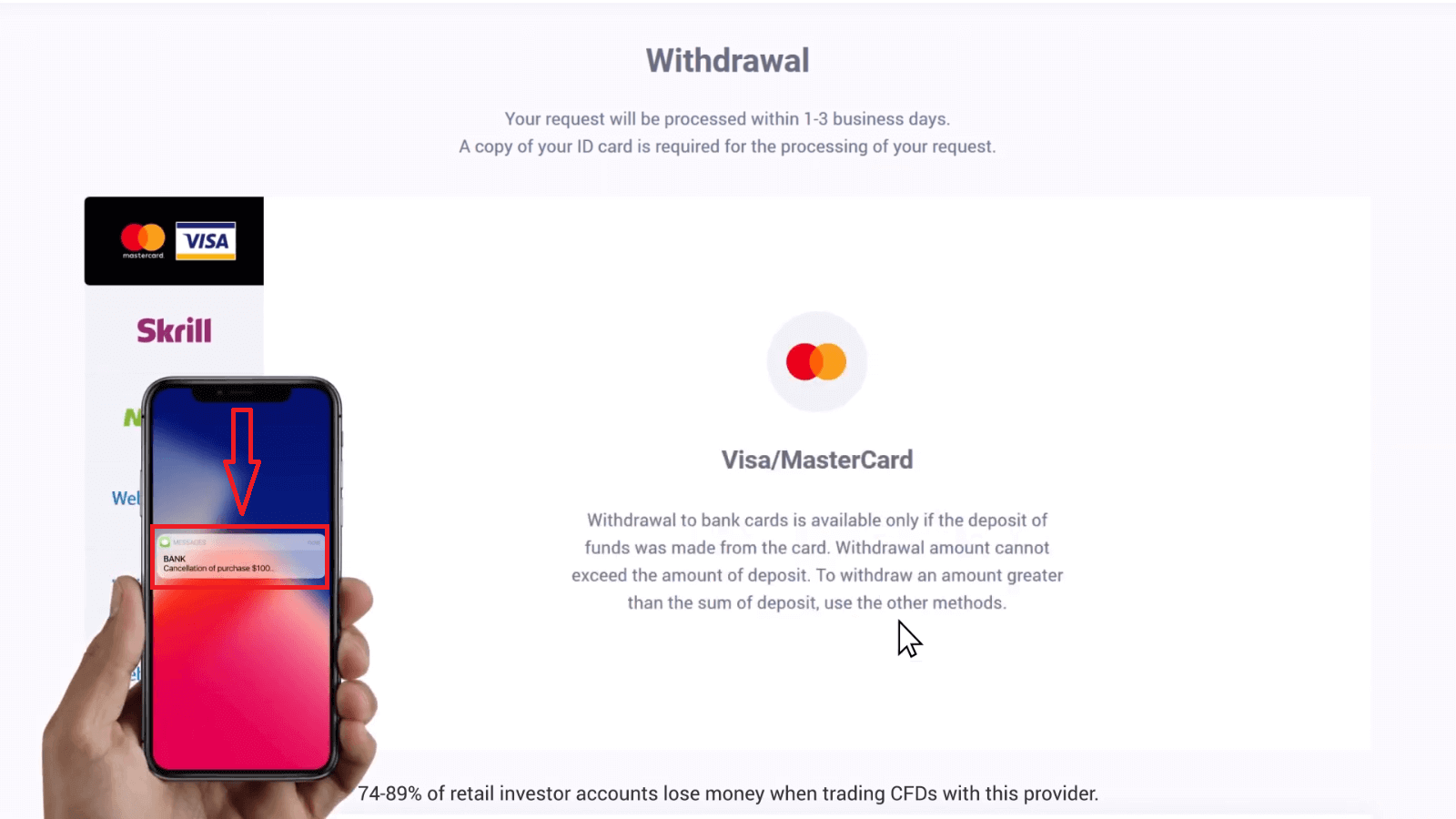
Og á eftir geturðu tekið út hagnað þinn með hvaða öðrum tiltækum greiðslumáta sem er.
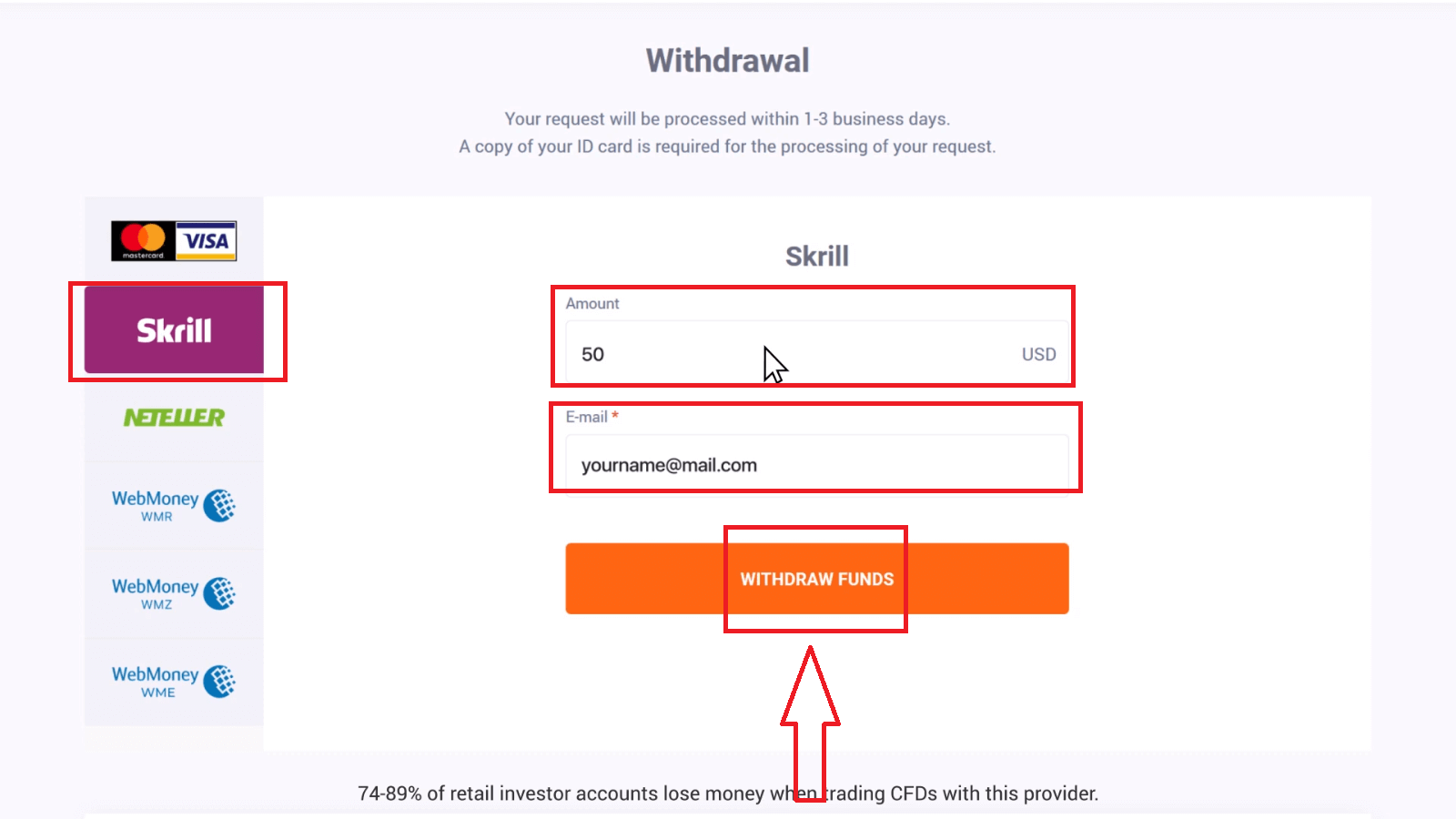
Úttektarbeiðni þín og úttektarstaða birtast á úttektarsíðunni
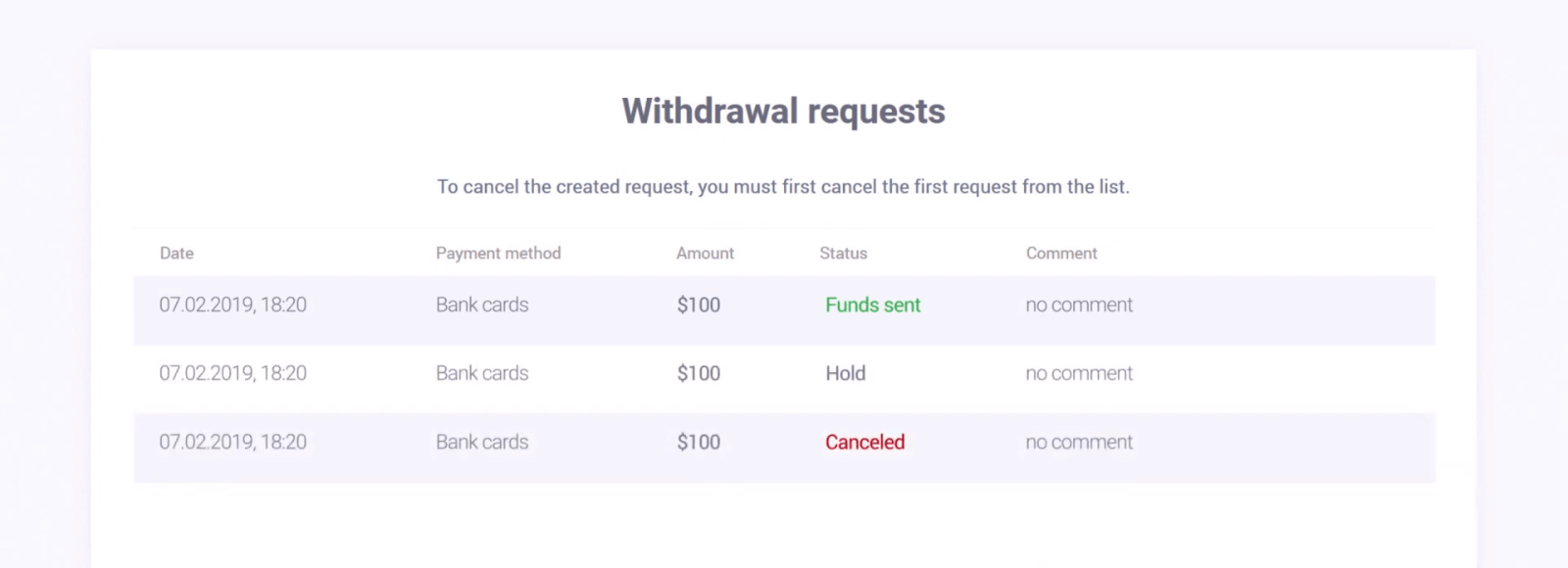
Hvernig á að taka peninga af viðskiptareikningnum yfir á bankakort?
Til að taka út fjármuni þína skaltu fara í hlutann Taka út fjármuni. Veldu úttektaraðferð, tilgreindu upphæðina og aðrar nauðsynlegar upplýsingar og smelltu á hnappinn „Taka út fé“. Við gerum okkar besta til að afgreiða allar beiðnir um afturköllun innan sama dags eða næsta dag ef utan vinnutíma á virkum dögum (að undanskildum helgum). Vinsamlegast athugaðu að það gæti tekið aðeins lengri tíma að vinna úr millibankagreiðslum (banka til banka).
Fjöldi afturköllunarbeiðna er ótakmarkaður. Úttektarupphæðin ætti ekki að vera hærri en núverandi upphæð viðskiptajöfnuðar.
*Upptaka fjármuna skilar þeim peningum sem voru greiddir í fyrri viðskiptum. Þannig er upphæðin sem þú getur tekið út á bankakort takmörkuð við þá upphæð sem þú hefur lagt inn á það kort.
Viðauki 1 sýnir flæðirit yfir úttektarferlið.
Eftirfarandi aðilar taka þátt í úttektarferlinu:
1) IQ Option
2) Yfirtökubanki – samstarfsbanki IQ Option.
3) Alþjóðlegt greiðslukerfi (IPS) – Visa International eða MasterCard.
4) Útgefandi banki - bankinn sem opnaði bankareikninginn þinn og gaf út kortið þitt.
Vinsamlega athugið að þú getur aðeins tekið út á bankakortinu þá upphæð sem upphaflega var lagt inn með þessu bankakorti. Þetta þýðir að þú getur skilað fjármunum þínum á þetta bankakort. Þetta ferli gæti tekið aðeins lengri tíma en búist var við, allt eftir bankanum þínum. IQ Option millifærir peningana strax í bankann þinn. En það getur tekið allt að 21 dag (3 vikur) að flytja peninga frá bankanum yfir á bankareikninginn þinn.
Ef þú færð ekki peningana á 21. degi biðjum við þig vinsamlega að útbúa bankayfirlit (með lógói, undirskrift og stimpli ef það er prentuð útgáfa; rafrænar útgáfur verða að vera prentaðar, áritaðar og stimplaðar af bankanum) sem nær yfir tímabilið frá innborgunardegi (þessum fjármunum) til núverandi dags og sendu það á [email protected] úr tölvupóstinum sem er tengdur við reikninginn þinn eða til stuðningsfulltrúa okkar í gegnum lifandi spjall. Það væri ótrúlegt ef þú gætir líka gefið okkur tölvupóst frá bankafulltrúanum (þess sem gaf þér bankayfirlitið). Við biðjum þig þá um að láta okkur vita um leið og þú sendir það. Þú getur haft samband við okkur í gegnum lifandi spjall eða með tölvupósti ([email protected]). Vinsamlegast athugaðu að bankayfirlitið þitt verður að innihalda upplýsingar um bankakortið þitt (fyrstu 6 og 4 síðustu tölustafirnir í númerinu).
Við munum gera okkar besta til að hafa samband við bankann þinn og aðstoða hann við að finna viðskiptin. Bankayfirlitið þitt verður sent til greiðslusafnarans og rannsóknin getur tekið allt að 180 virka daga.
Ef þú tekur út upphæð sem þú lagðir inn sama dag munu þessar tvær færslur (innborgun og úttekt) ekki birtast á bankayfirlitinu. Í þessu tilviki, vinsamlegast hafðu samband við bankann þinn til að fá skýringar.
Algengar spurningar (algengar spurningar)
Hversu langan tíma tekur það fyrir úttektina sem ég gerði með millifærslu að koma inn á bankareikninginn minn?
Venjulegur hámarksfrestur fyrir millifærslur er 3 virkir dagar og það getur tekið skemmri tíma. Hins vegar, rétt eins og sumir boletos eru unnar á skemmri tíma, gætu aðrir þurft allan tímann.
Af hverju breyttir þú lágmarksupphæð fyrir úttektir með millifærslu í 150.00BRL?
Þetta er ný lágmarksupphæð úttektar eingöngu fyrir millifærslur. Ef þú velur aðra aðferð er lágmarksupphæðin samt 4 BRL. Þessi breyting var nauðsynleg vegna mikils fjölda úttekta sem afgreiddar voru með þessari aðferð við lág gildi. Til að virða vinnslutímann þurfum við að fækka úttektum á dag, án þess að það hafi áhrif á gæði þess.
Ég er að reyna að taka út minna en 150.00BRL með millifærslu og ég fæ skilaboð um að hafa samband við þjónustudeild. Vinsamlegast raðið því fyrir mig
Ef þú vilt taka út upphæð undir 150 BRL þarftu aðeins að velja aðra úttektaraðferð, til dæmis rafrænt veski.
Hverjar eru lágmarks- og hámarksupphæðir fyrir úttektir?
Við höfum engar takmarkanir á lágmarksupphæð úttektar — frá $2 geturðu tekið út fjármuni þína á eftirfarandi síðu: iqoption.com/withdrawal. Til að taka út upphæð sem er undir $2 þarftu að hafa samband við þjónustudeild okkar til að fá aðstoð. Sérfræðingar okkar munu veita þér mögulegar aðstæður.
Þarf ég að leggja fram einhver skjöl til að taka út?
Já. Þú þarft að staðfesta auðkenni þitt til að taka út fé. Staðfesting reiknings er nauðsynleg til að koma í veg fyrir sviksamleg fjárhagsleg viðskipti á reikningnum.
Til að standast staðfestingarferlið verður þú vinsamlegast beðinn um að hlaða upp skjölunum þínum á pallinn með því að nota tenglana hér að neðan:
1) Mynd af skilríkjum þínum (vegabréf, ökuskírteini, þjóðarskírteini, dvalarleyfi, flóttamannsskírteini, flóttamannaferðir vegabréf, auðkenni kjósenda). Þú getur notað kennslumyndböndin okkar hér að neðan til að fá frekari upplýsingar.
2) Ef þú notaðir bankakort til að leggja inn peninga skaltu hlaða upp afriti af báðum hliðum kortsins þíns (eða kortum ef þú notaðir fleiri en eitt til að leggja inn). Vinsamlegast mundu að þú ættir að fela CVV númerið þitt og hafa aðeins fyrstu 6 og síðustu 4 tölustafina í kortanúmerinu þínu sýnilega. Gakktu úr skugga um að kortið þitt sé undirritað.
Ef þú notar rafrænt veski til að leggja inn fé þarftu að senda okkur skönnun af auðkenni þínu eingöngu.
Öll skjölin verða staðfest innan 3 virkra daga eftir að þú leggur fram beiðni um afturköllun.
Staða úttektar. Hvenær verður afturköllun minni lokið?
1) Eftir að beiðni um afturköllun hefur verið lögð fram fær hún stöðuna „Beðið um“. Á þessu stigi eru fjármunir dregnir frá reikningsstöðu þinni.
2) Þegar við byrjum að vinna úr beiðninni fær hún stöðuna „Í vinnslu“.
3) Fjármunir verða færðir yfir á kortið þitt eða rafveski eftir að beiðnin hefur fengið stöðuna "Sendir fjármunir". Þetta þýðir að úttektinni hefur verið lokið af okkar hálfu og fjármunir þínir eru ekki lengur í kerfinu okkar.
Þú getur séð stöðu úttektarbeiðni þinnar hvenær sem er í viðskiptasögunni þinni.
Tíminn þegar þú færð greiðsluna fer eftir bankanum, greiðslukerfinu eða e-veskiskerfinu. Það er um það bil 1 dagur fyrir rafveski og venjulega allt að 15 almanaksdagar fyrir banka. Úttektartíminn gæti verið aukinn af greiðslukerfinu eða bankinn þinn og IQ Option hefur engin áhrif á það.
Hversu langan tíma tekur það að vinna úr afturkölluninni?
Fyrir hverja úttektarbeiðni þurfa sérfræðingar okkar smá tíma til að athuga allt og samþykkja beiðnina. Þetta er venjulega ekki meira en 3 dagar.
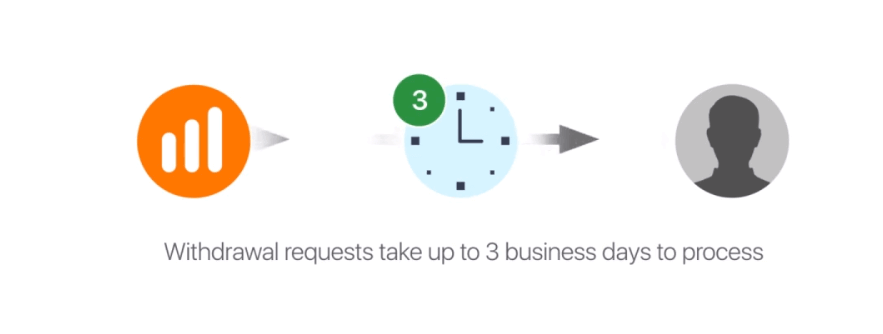
Við þurfum að ganga úr skugga um að sá sem leggur fram beiðni sét þú í raun og veru, svo að enginn annar hafi aðgang að peningunum þínum.
Þetta er nauðsynlegt fyrir öryggi fjármuna þinna, ásamt sannprófunarferlum.
Eftir það er sérstakt verklag þegar tekið er út á bankakort.
Þú getur aðeins tekið út á bankakortið þitt heildarupphæðina sem lögð var inn af bankakortinu þínu á síðustu 90 dögum.
Við sendum þér peningana innan sömu 3 daga, en bankinn þinn þarf lengri tíma til að klára viðskiptin (til að vera nákvæmari, afturköllun á greiðslum þínum til okkar).
Að öðrum kosti geturðu tekið allan hagnað þinn út í rafveski (eins og Skrill, Neteller eða WebMoney) án nokkurra takmarkana og fengið peningana þína innan 24 klukkustunda eftir að við höfum lokið úttektarbeiðni þinni. Þetta er fljótlegasta leiðin til að fá peningana þína.
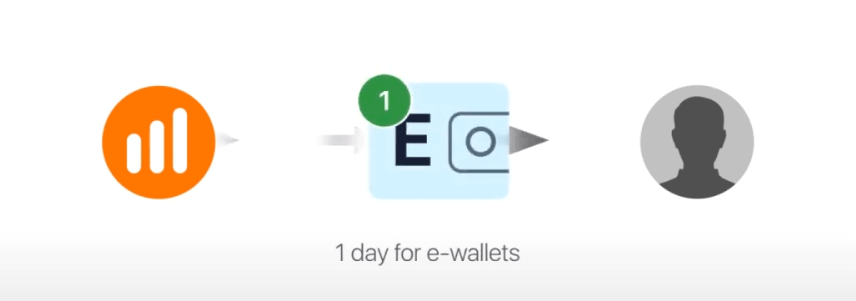
general risk warning


